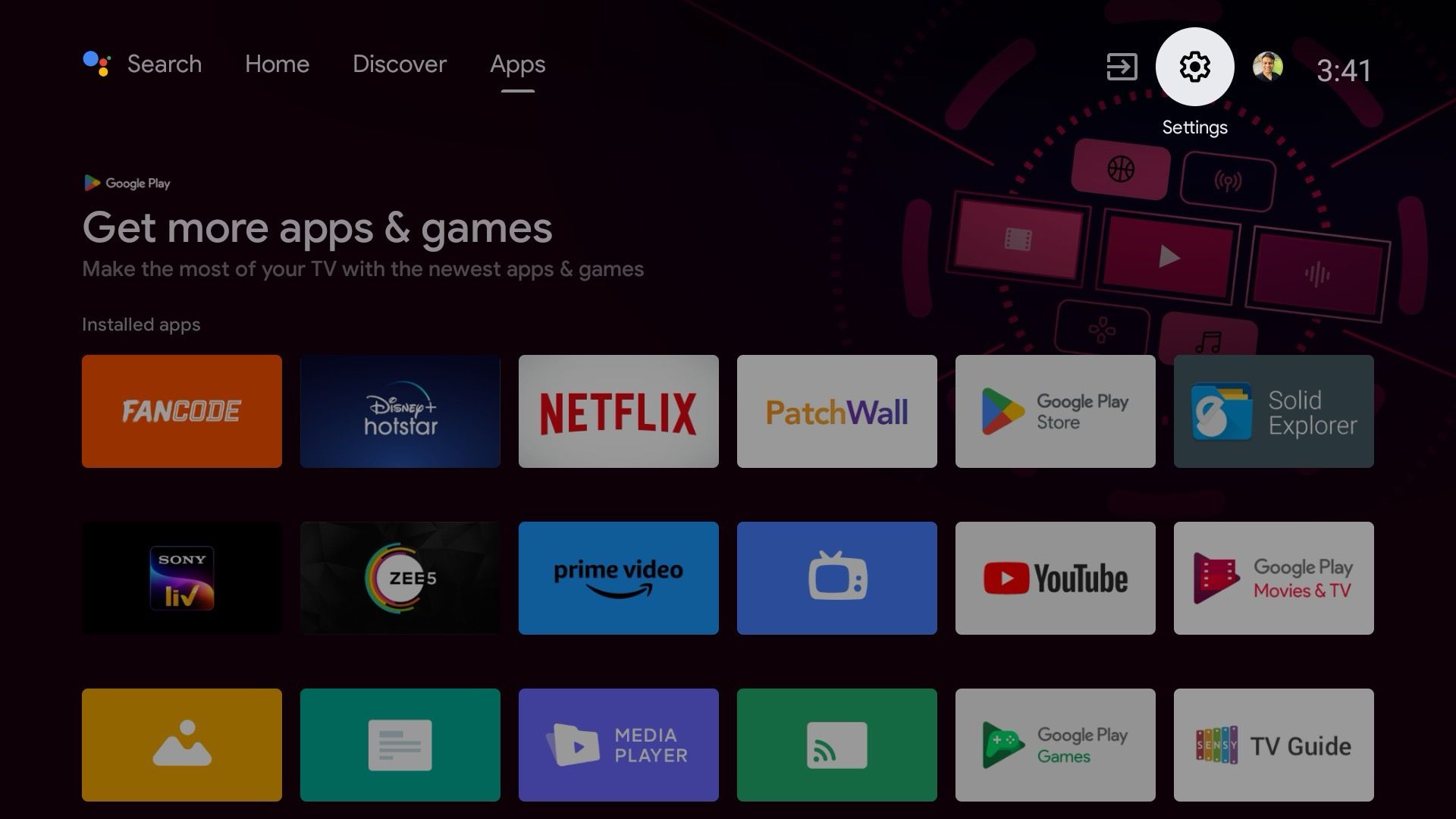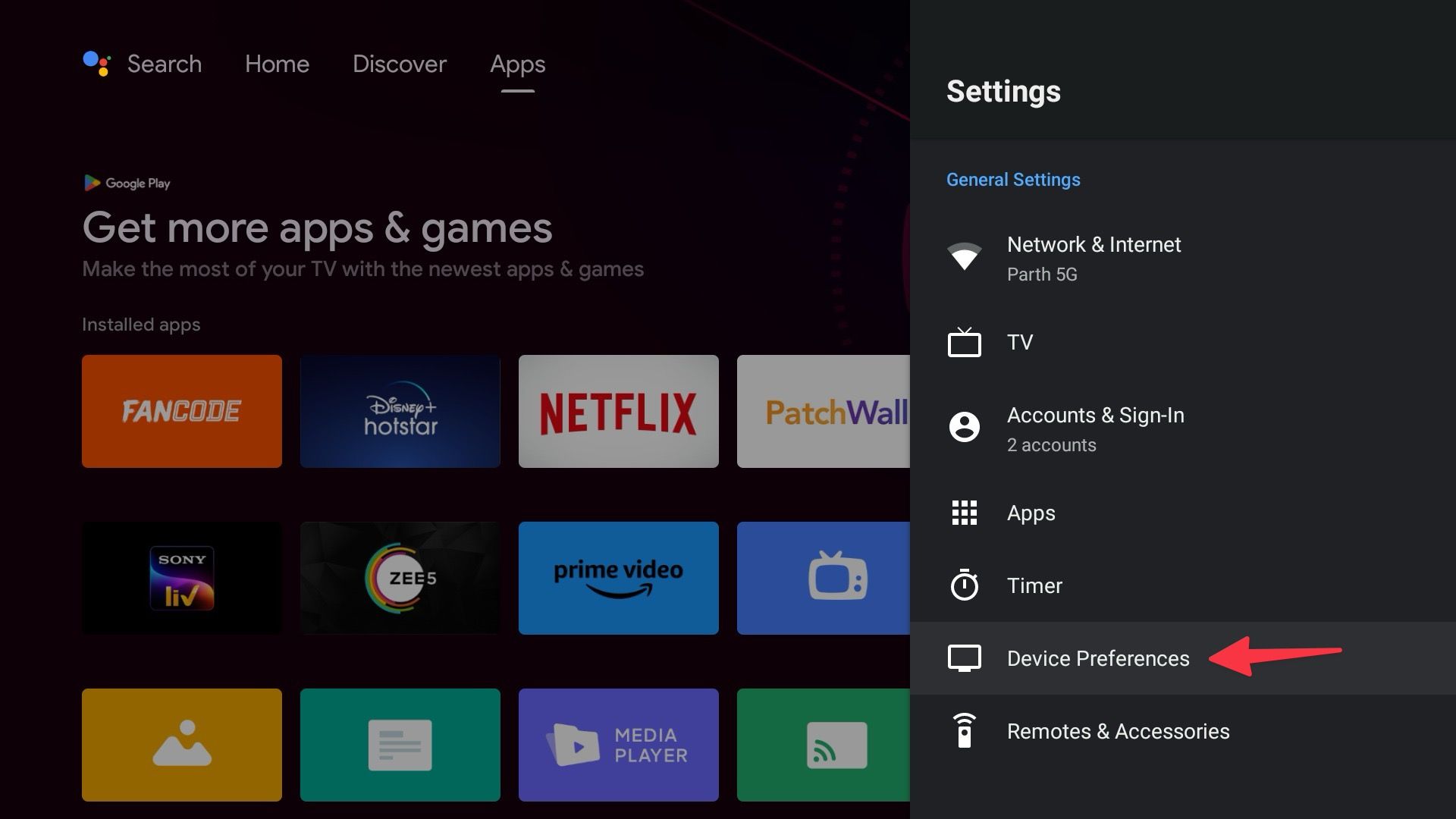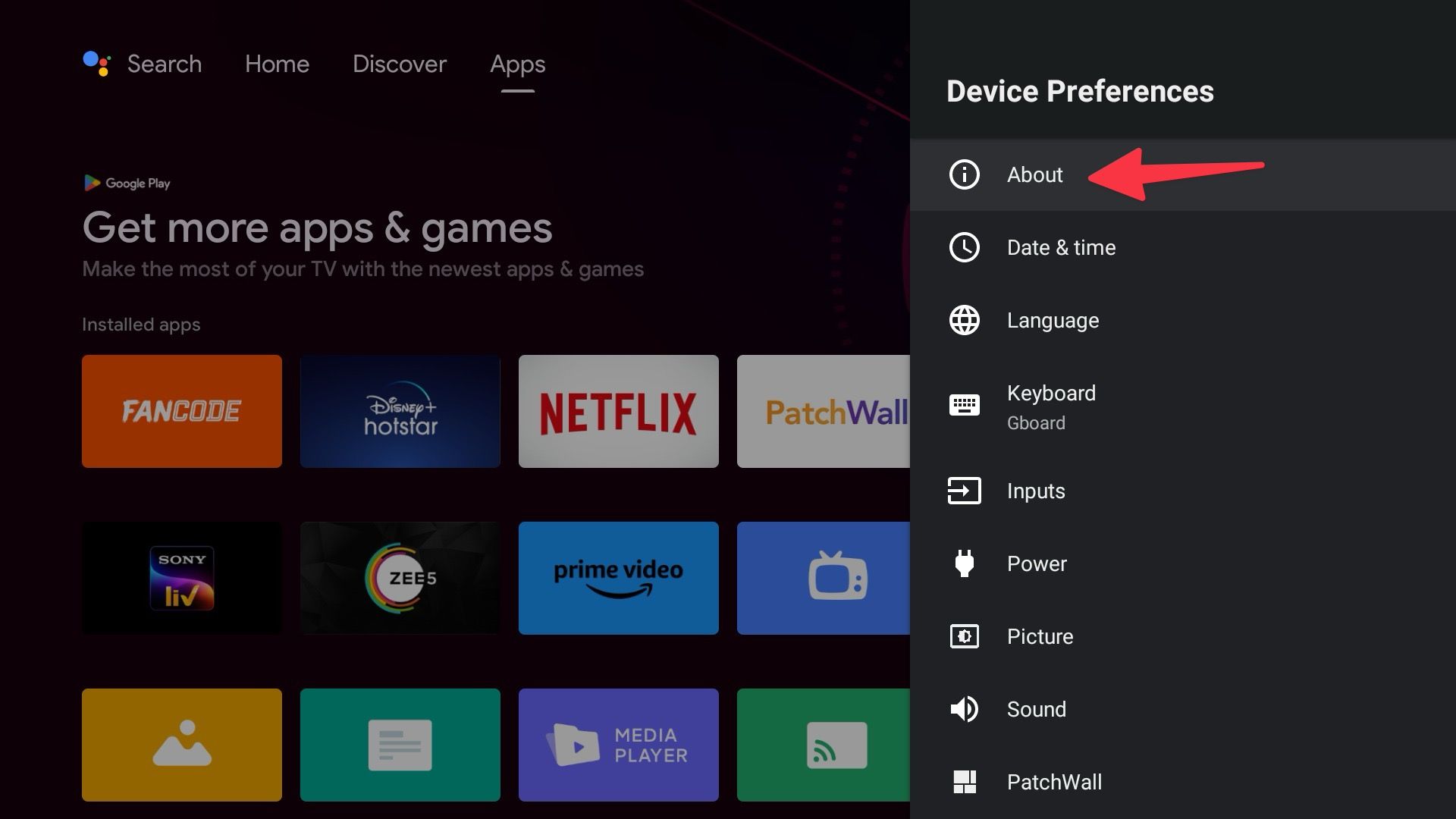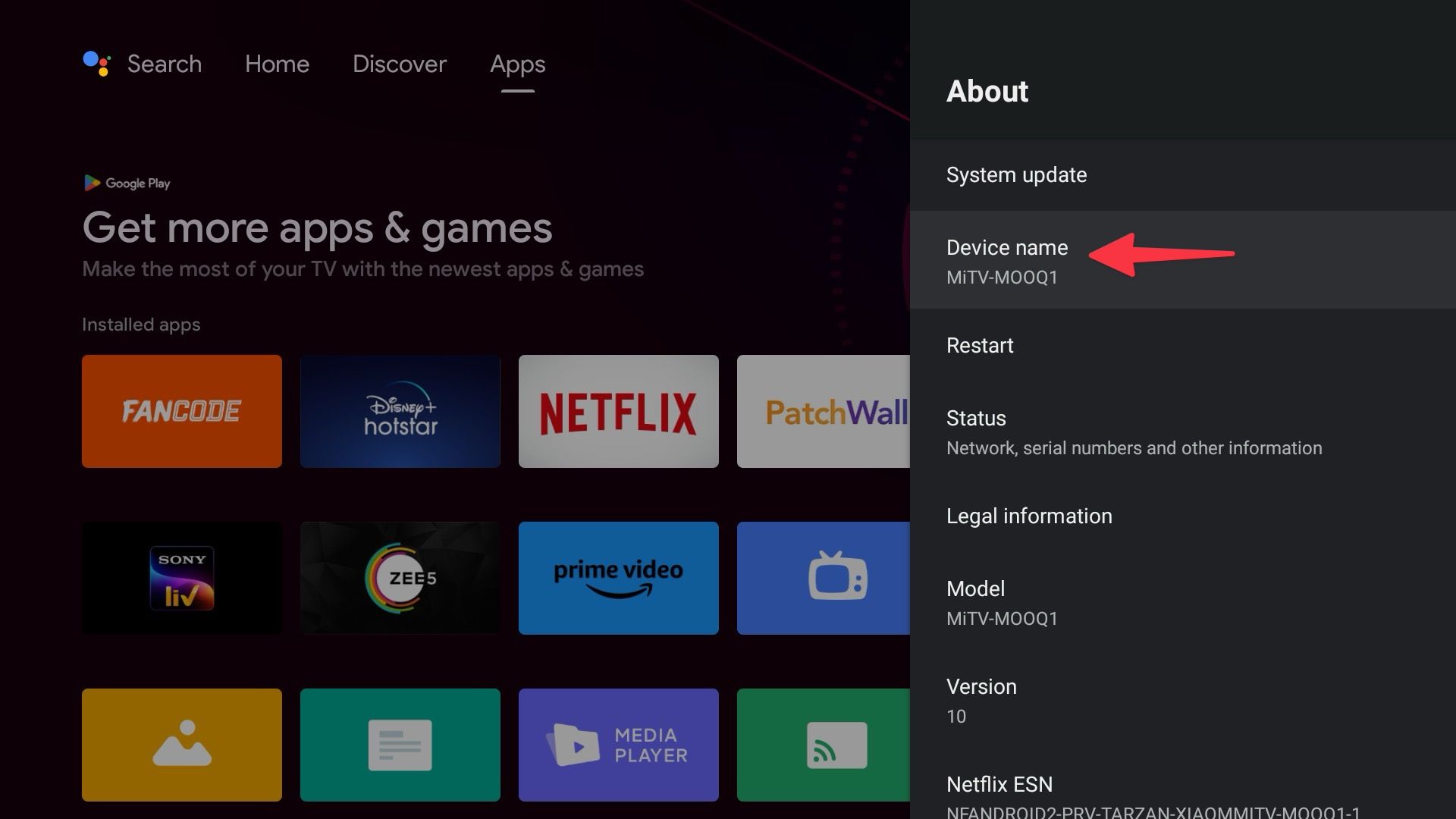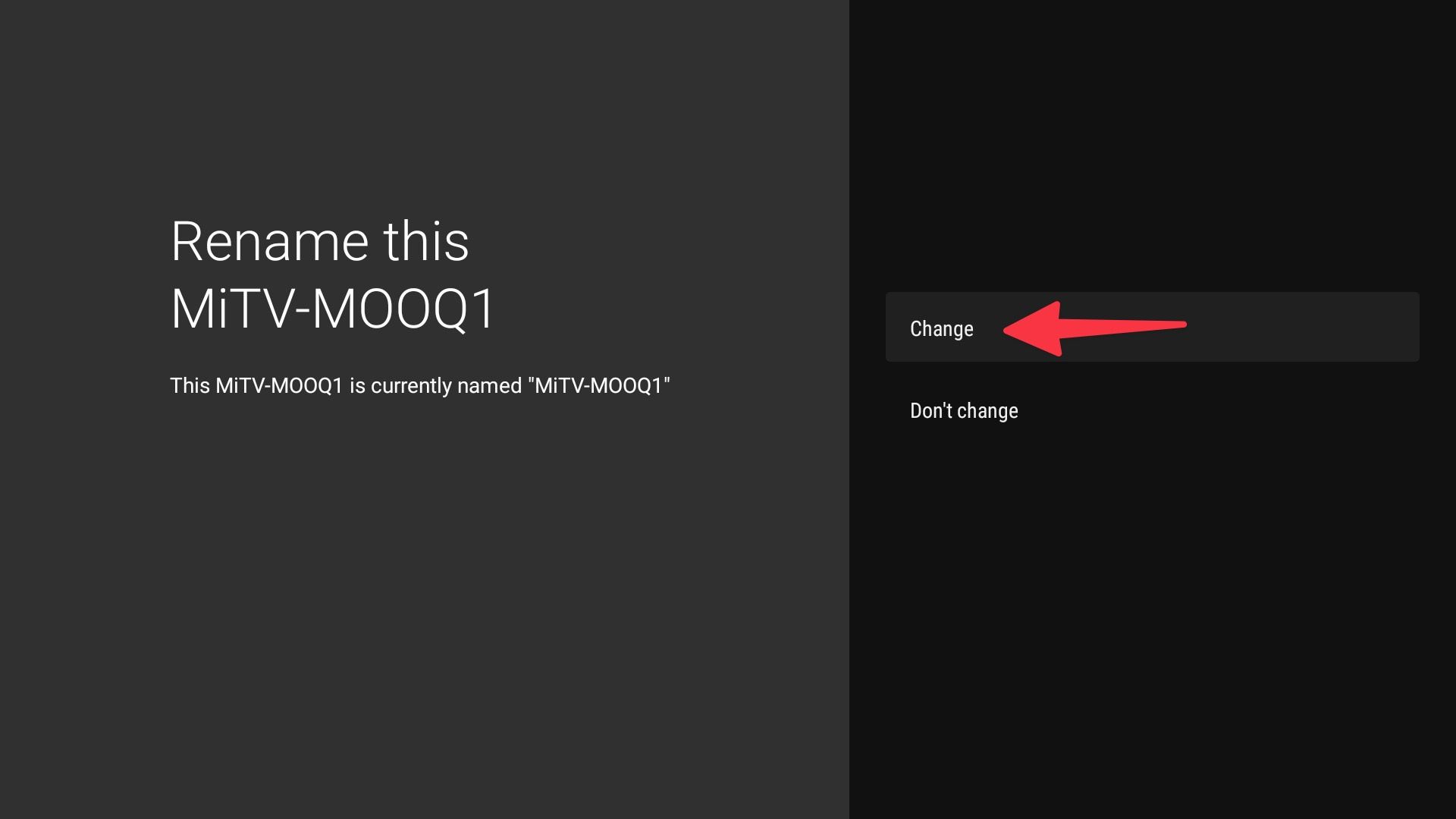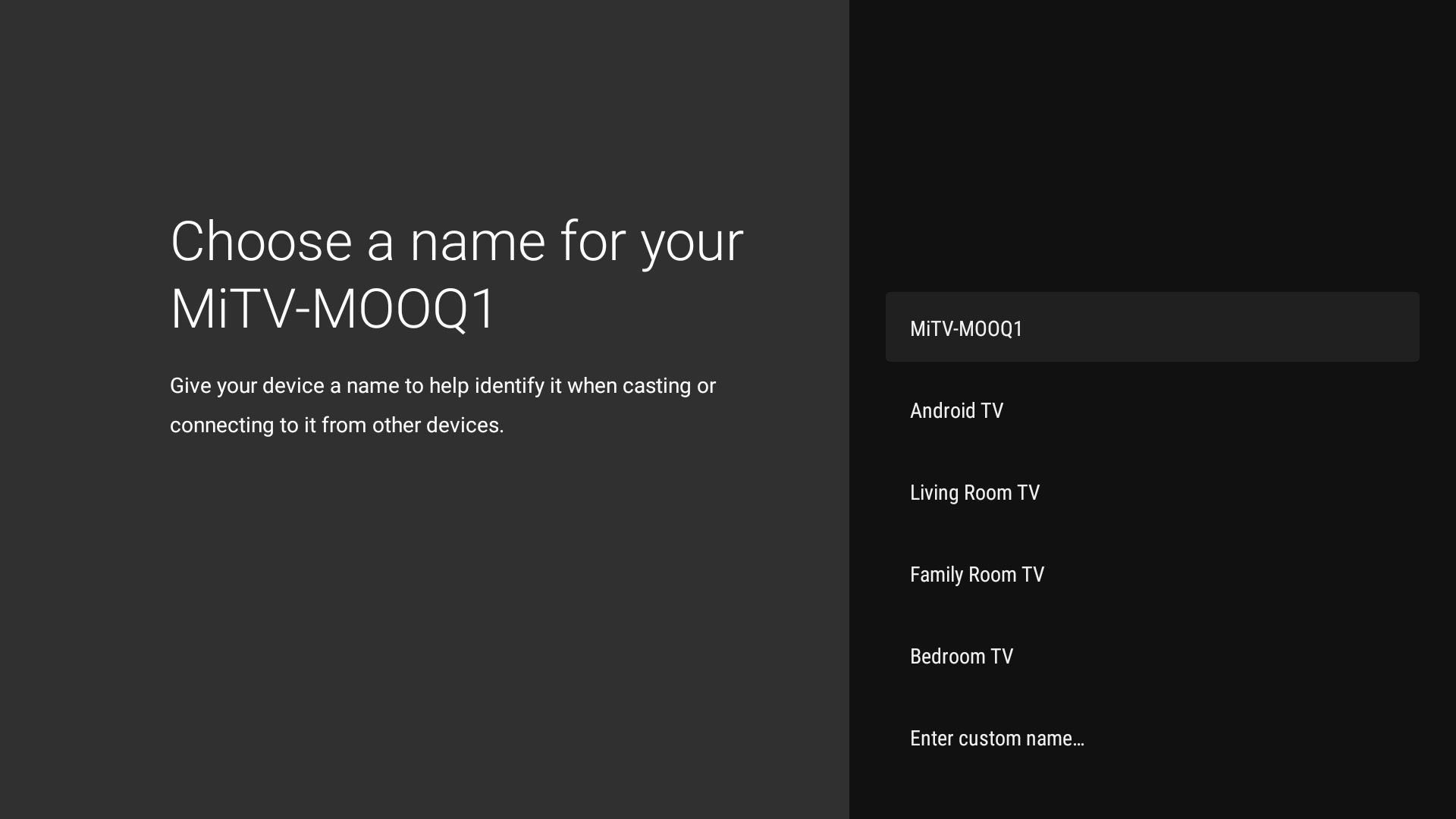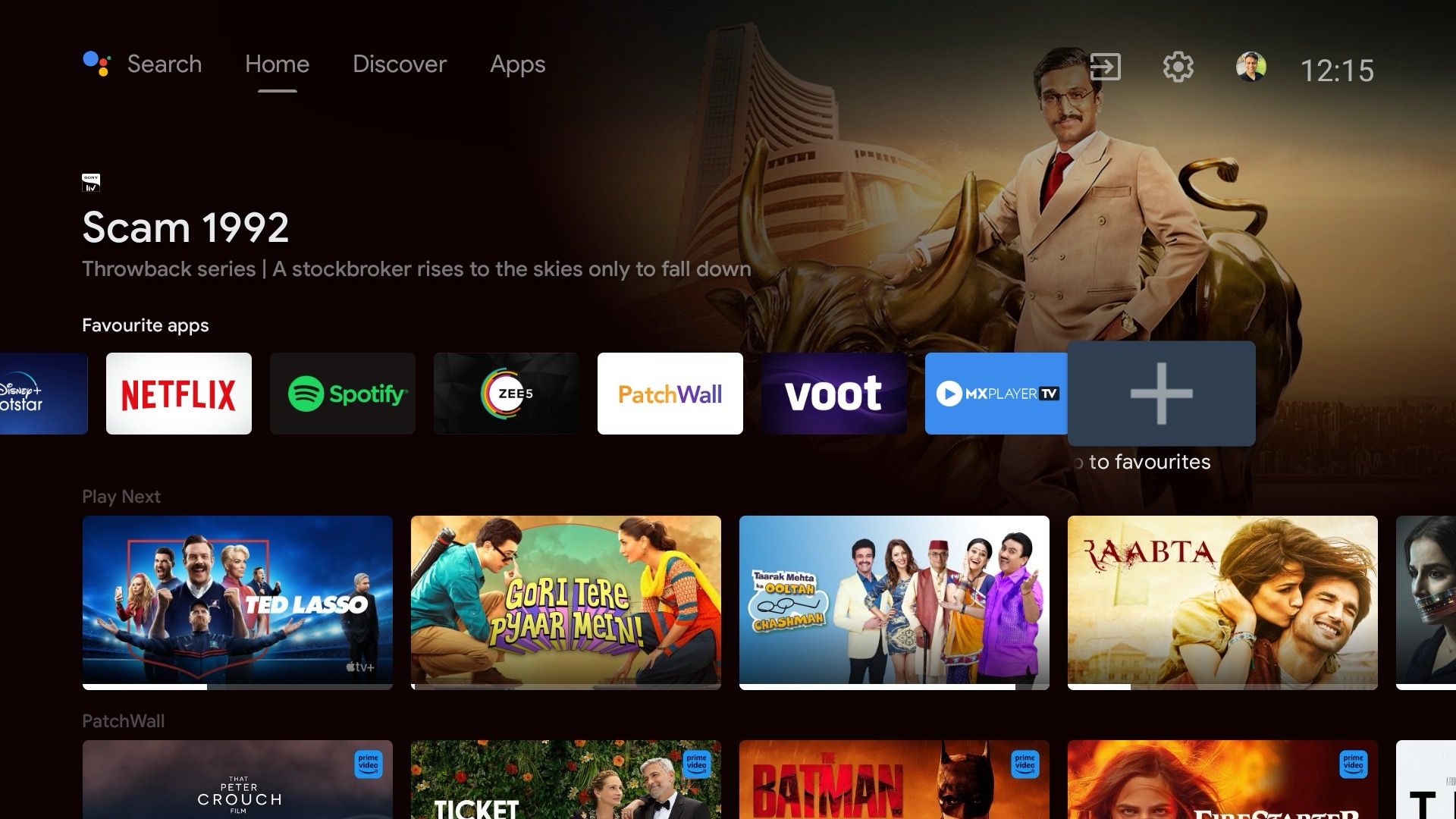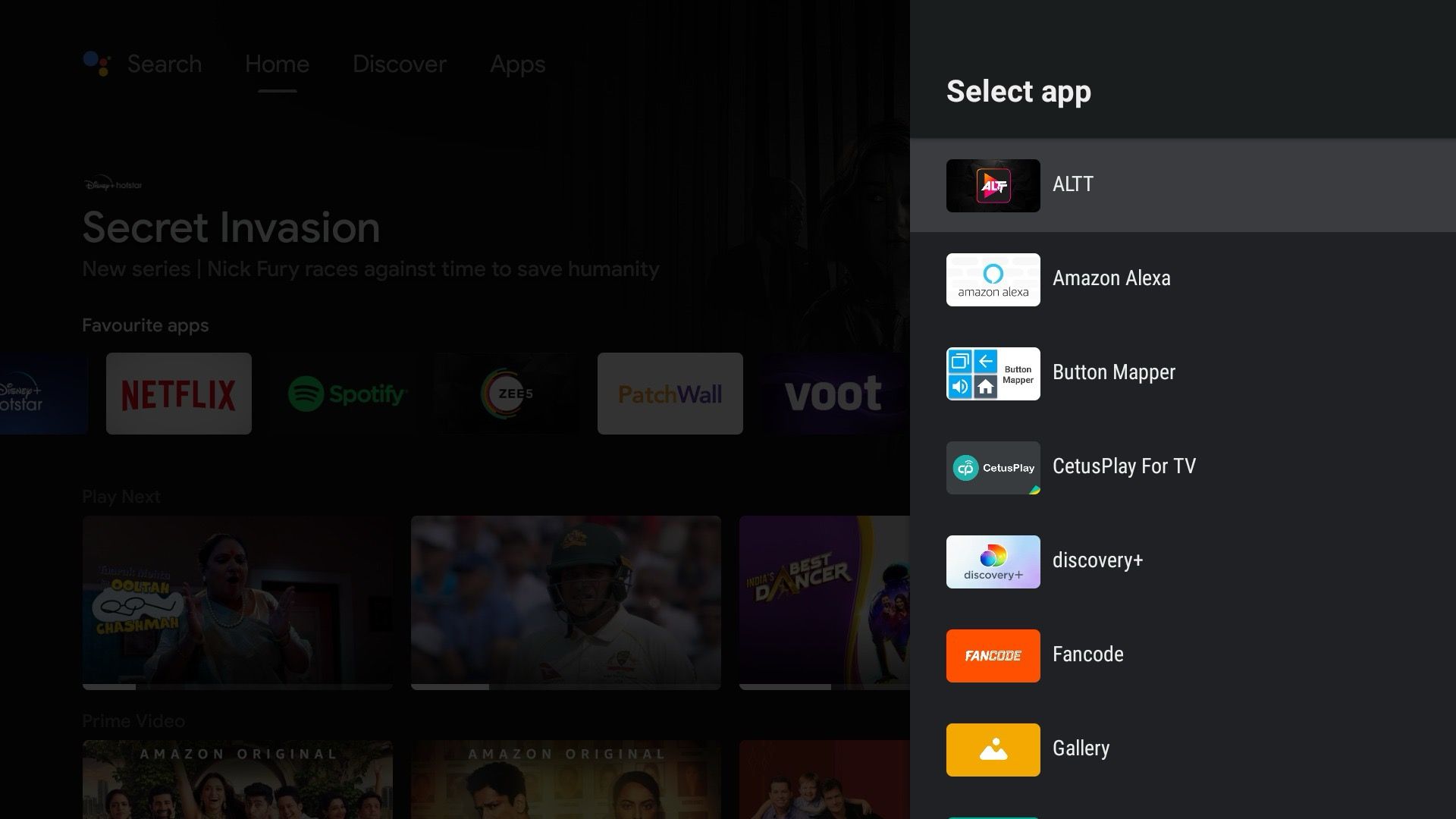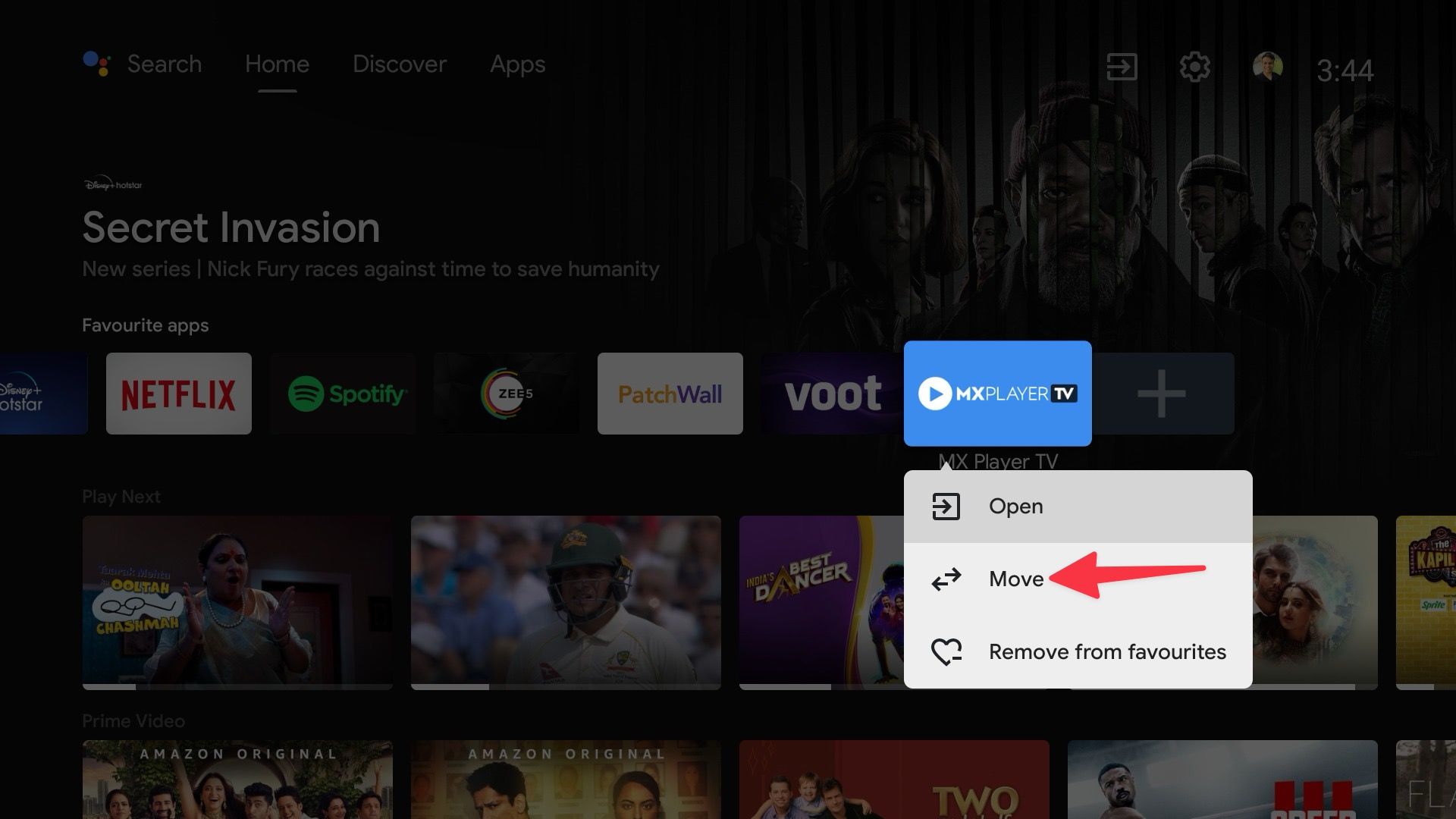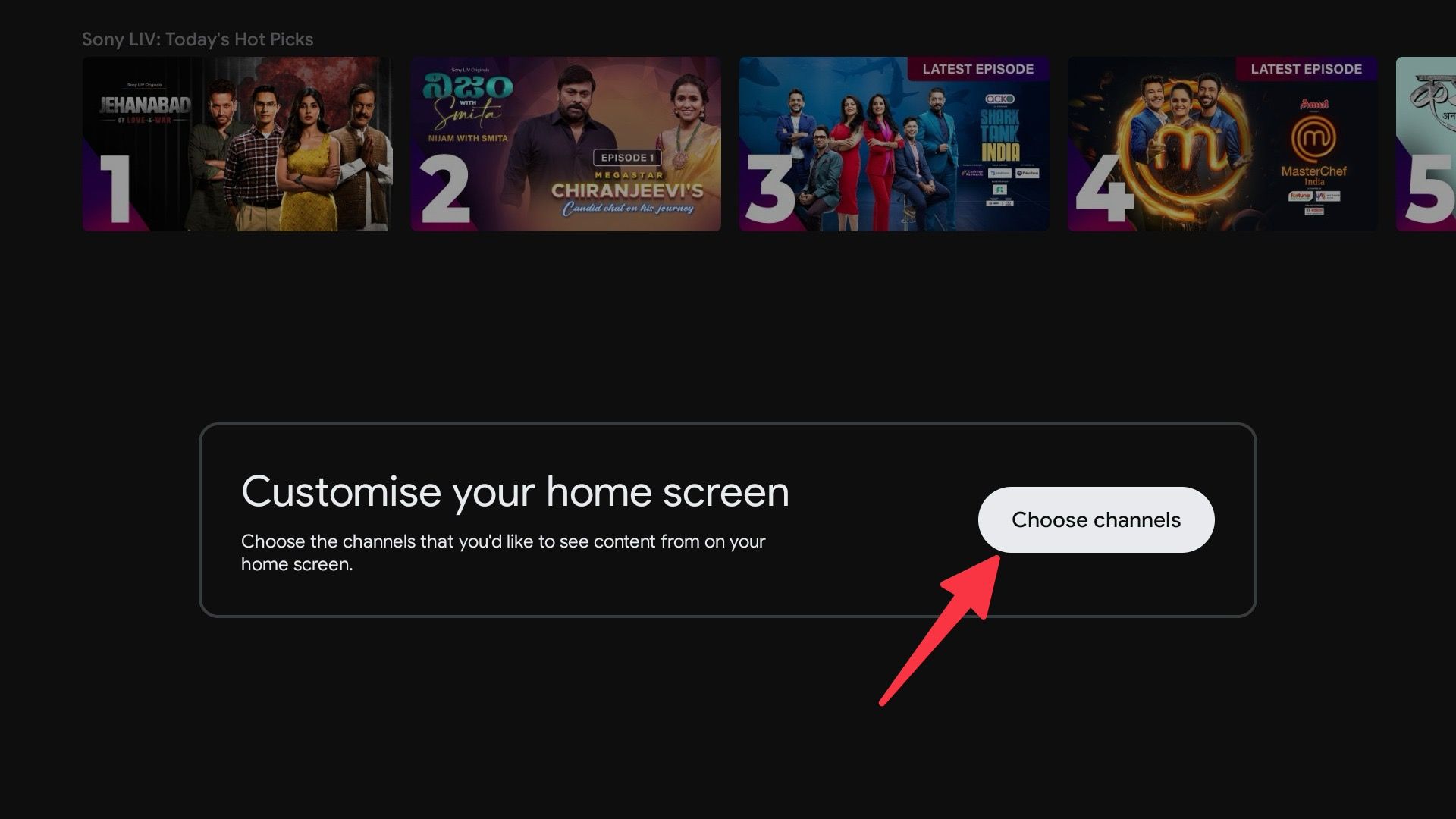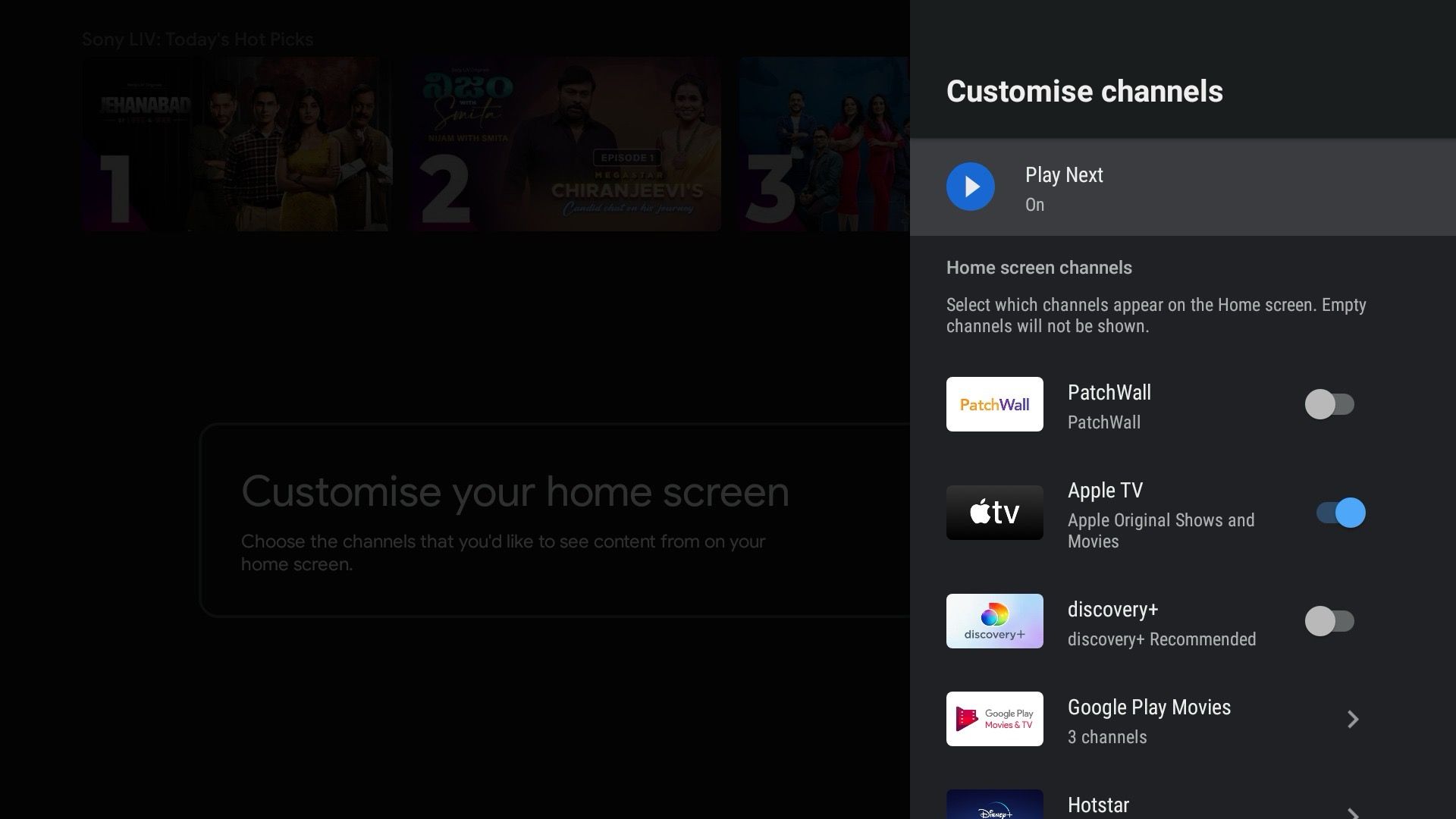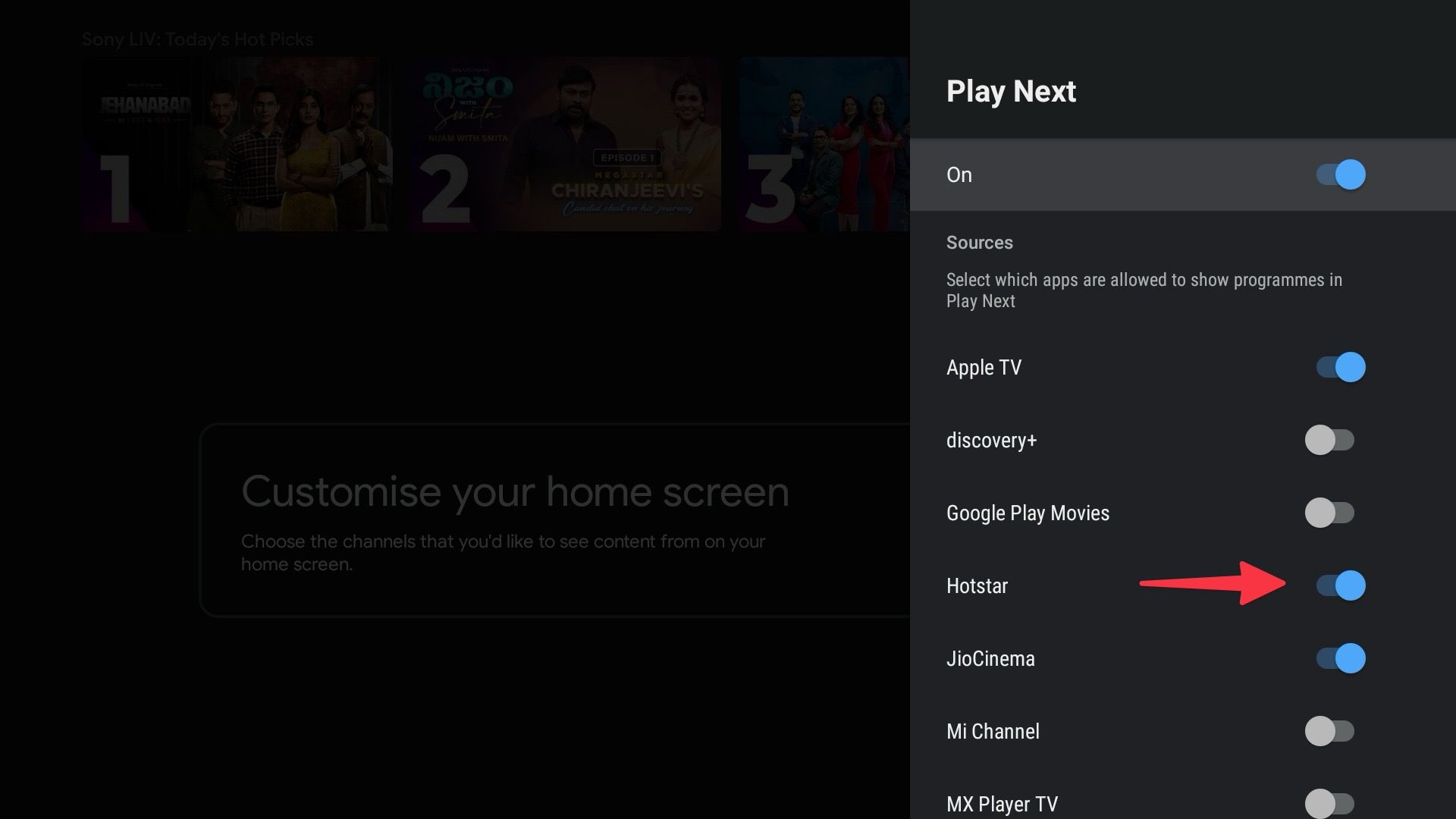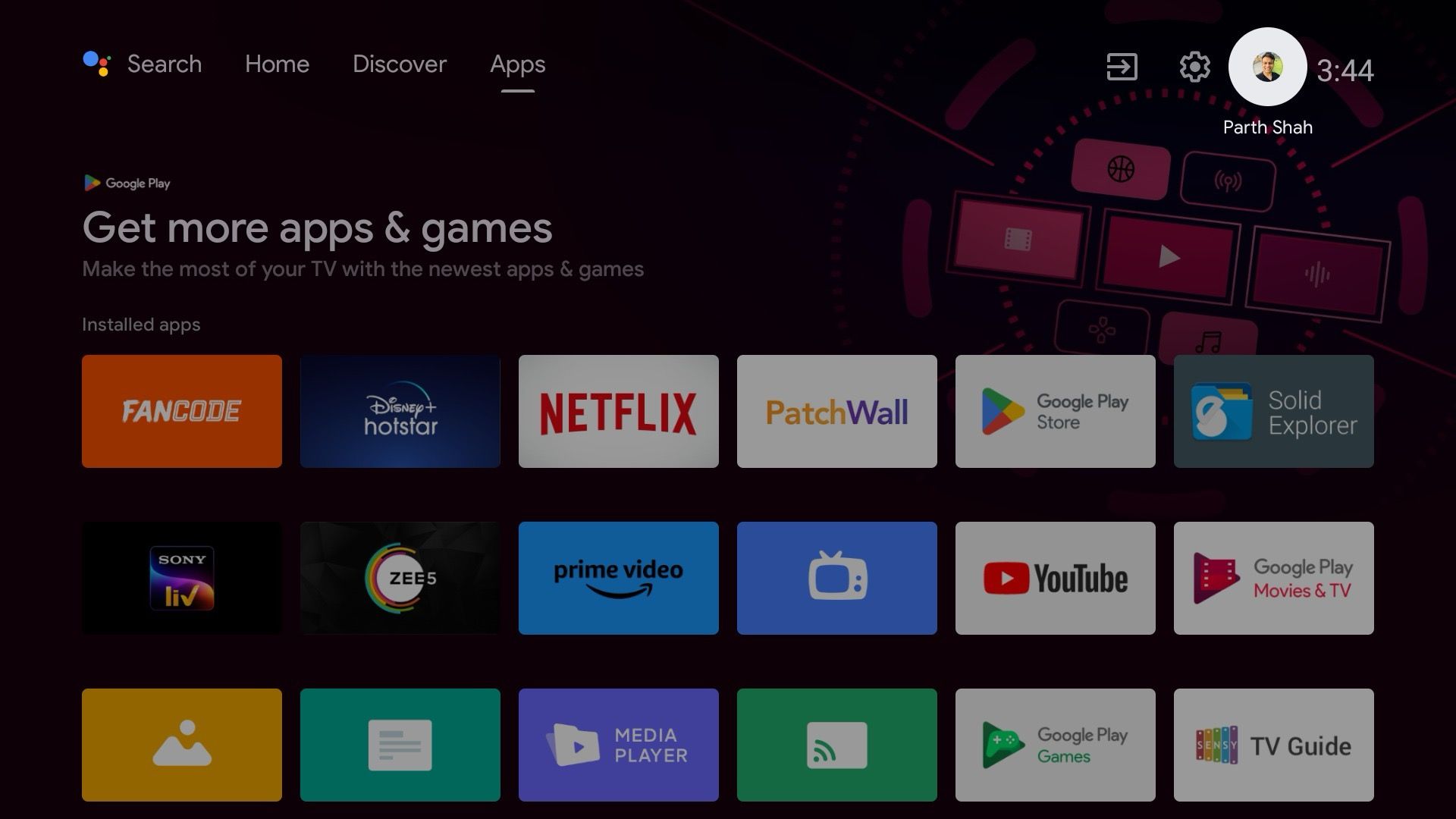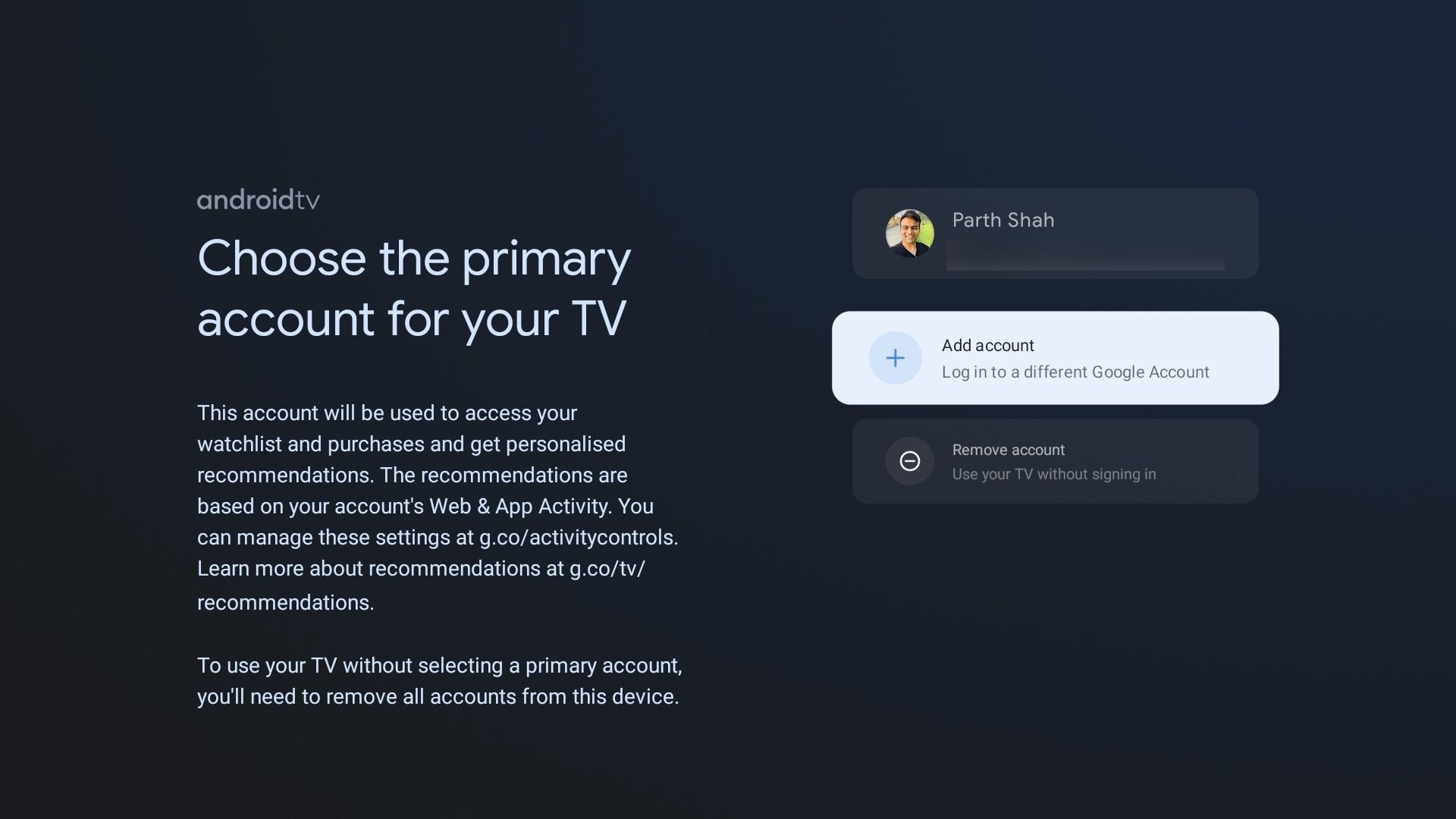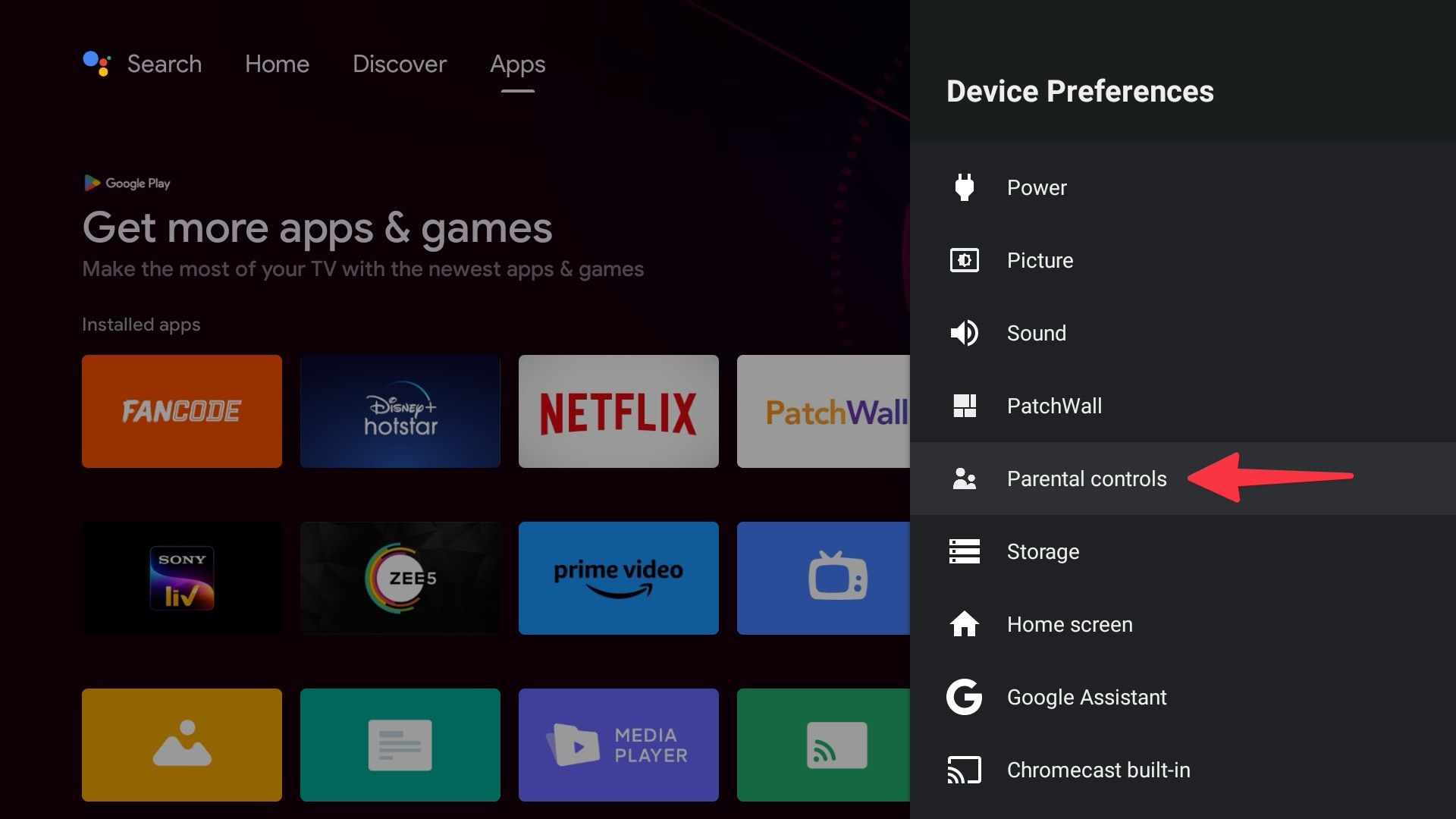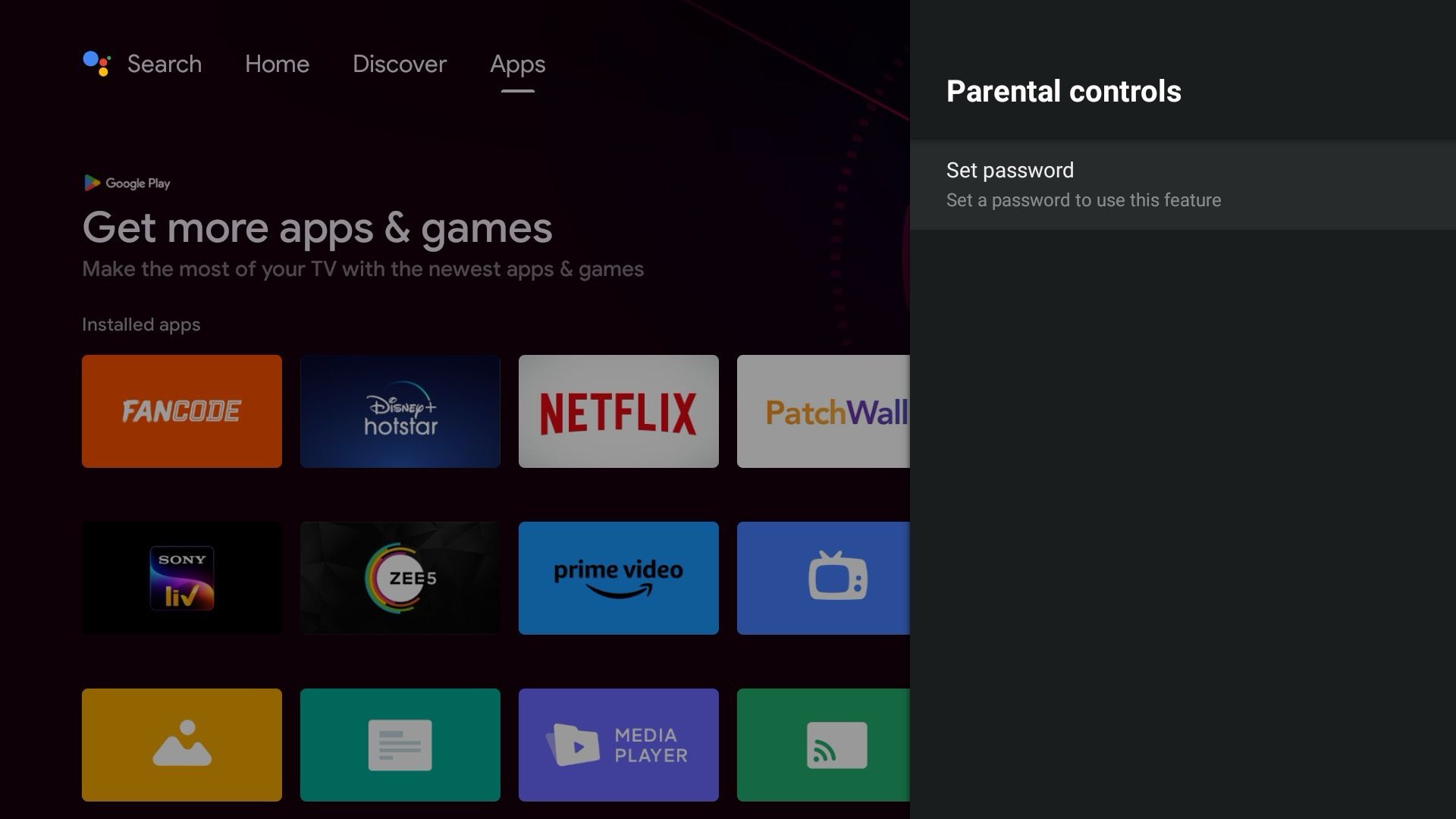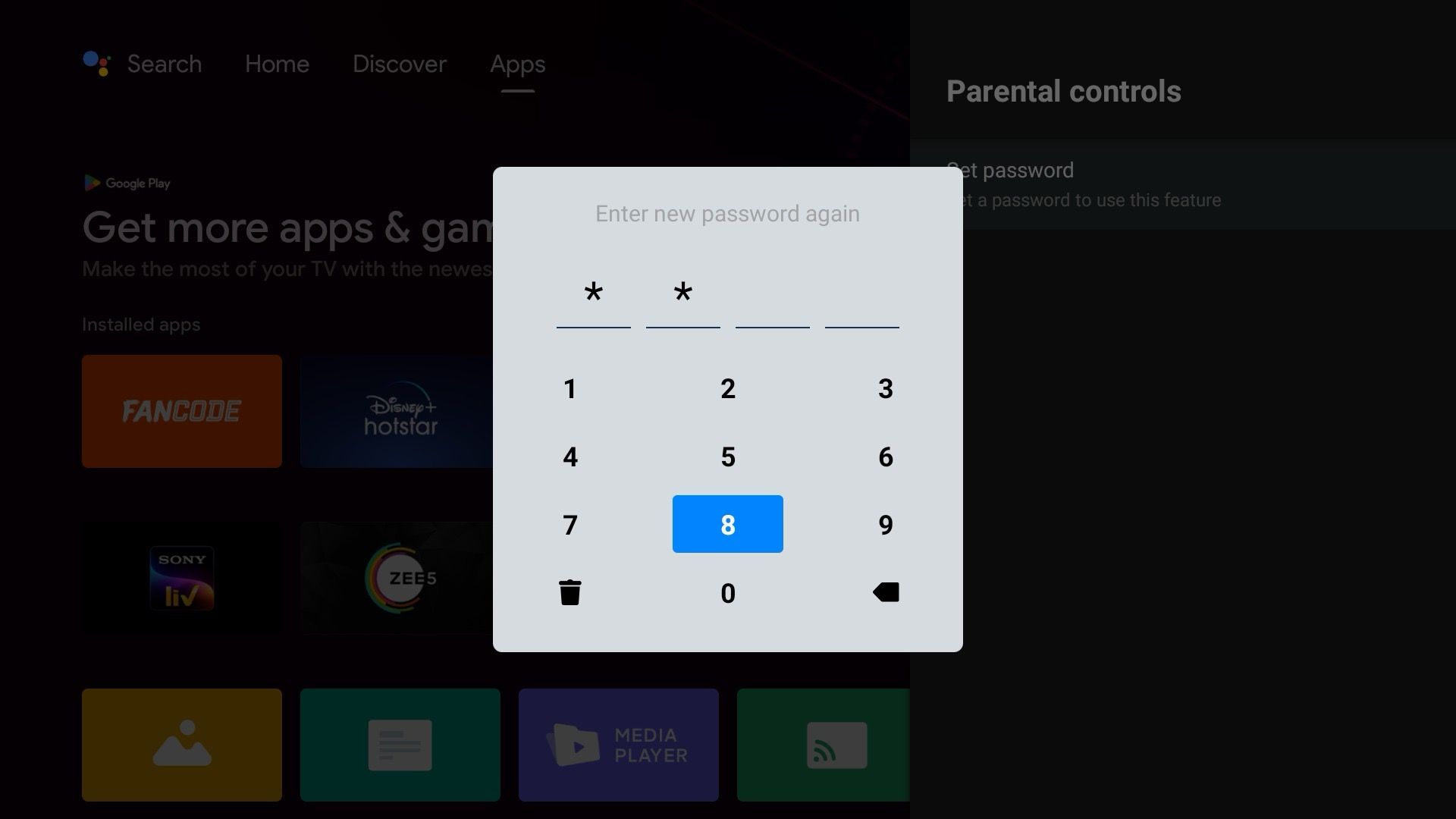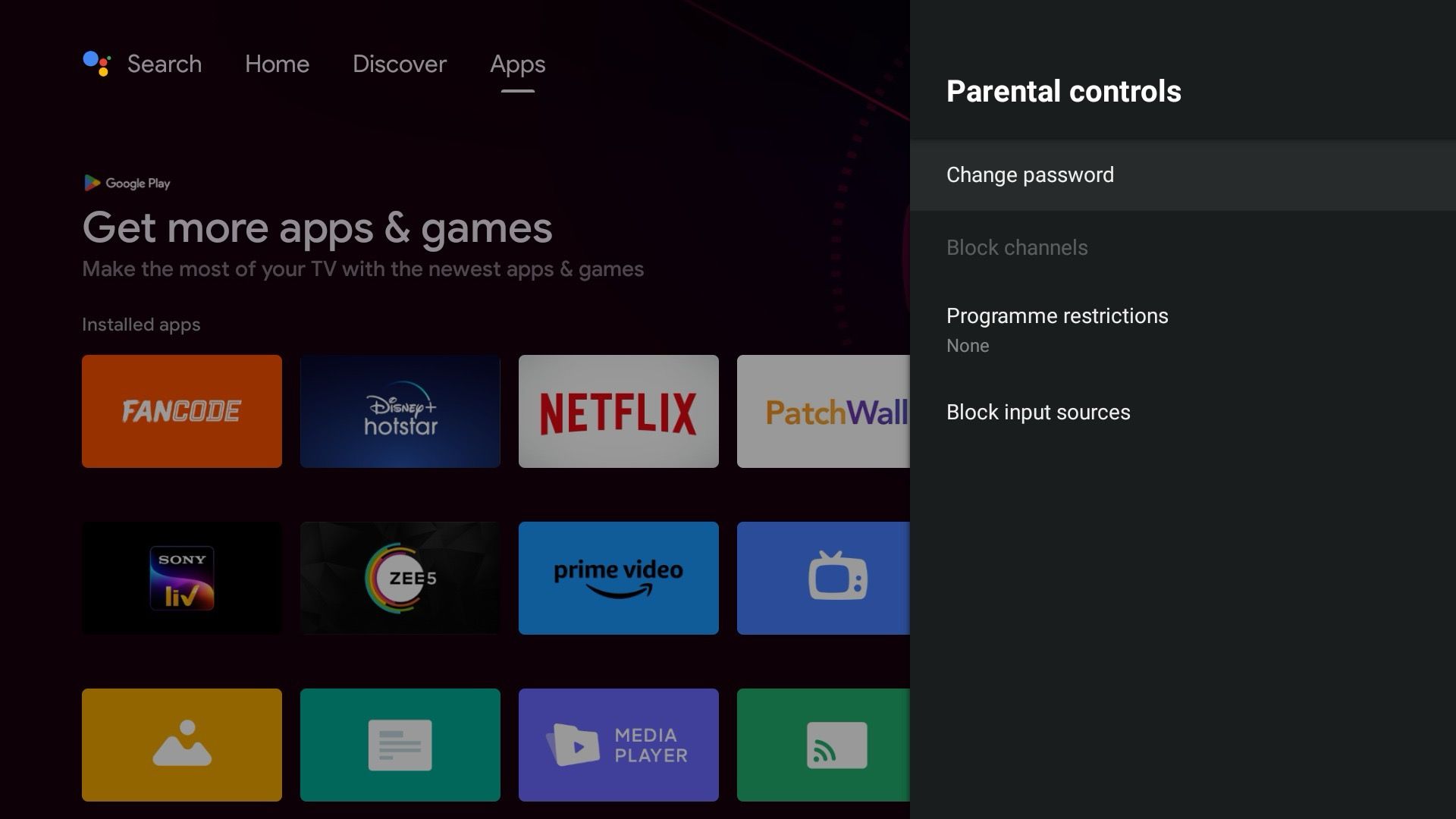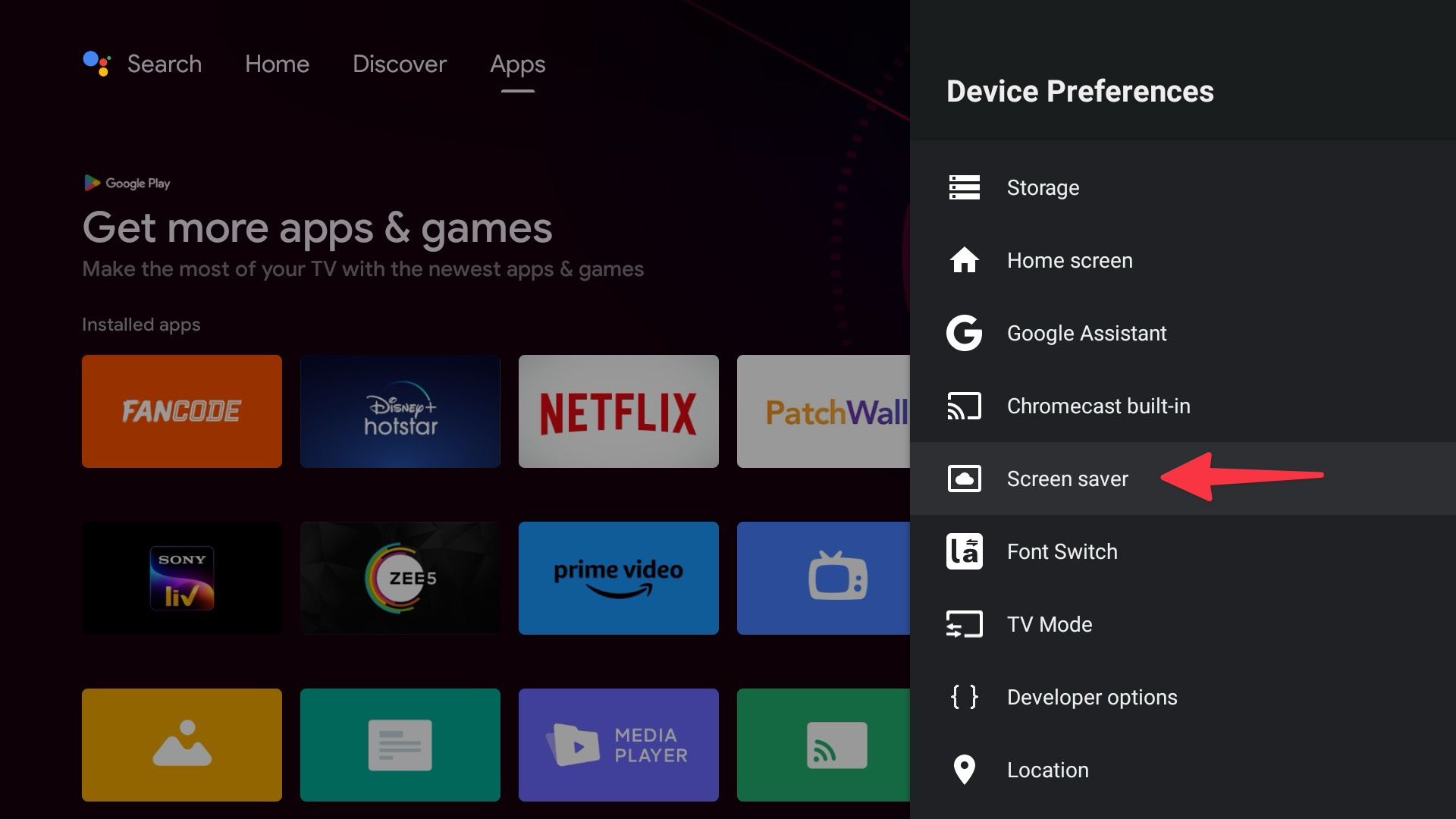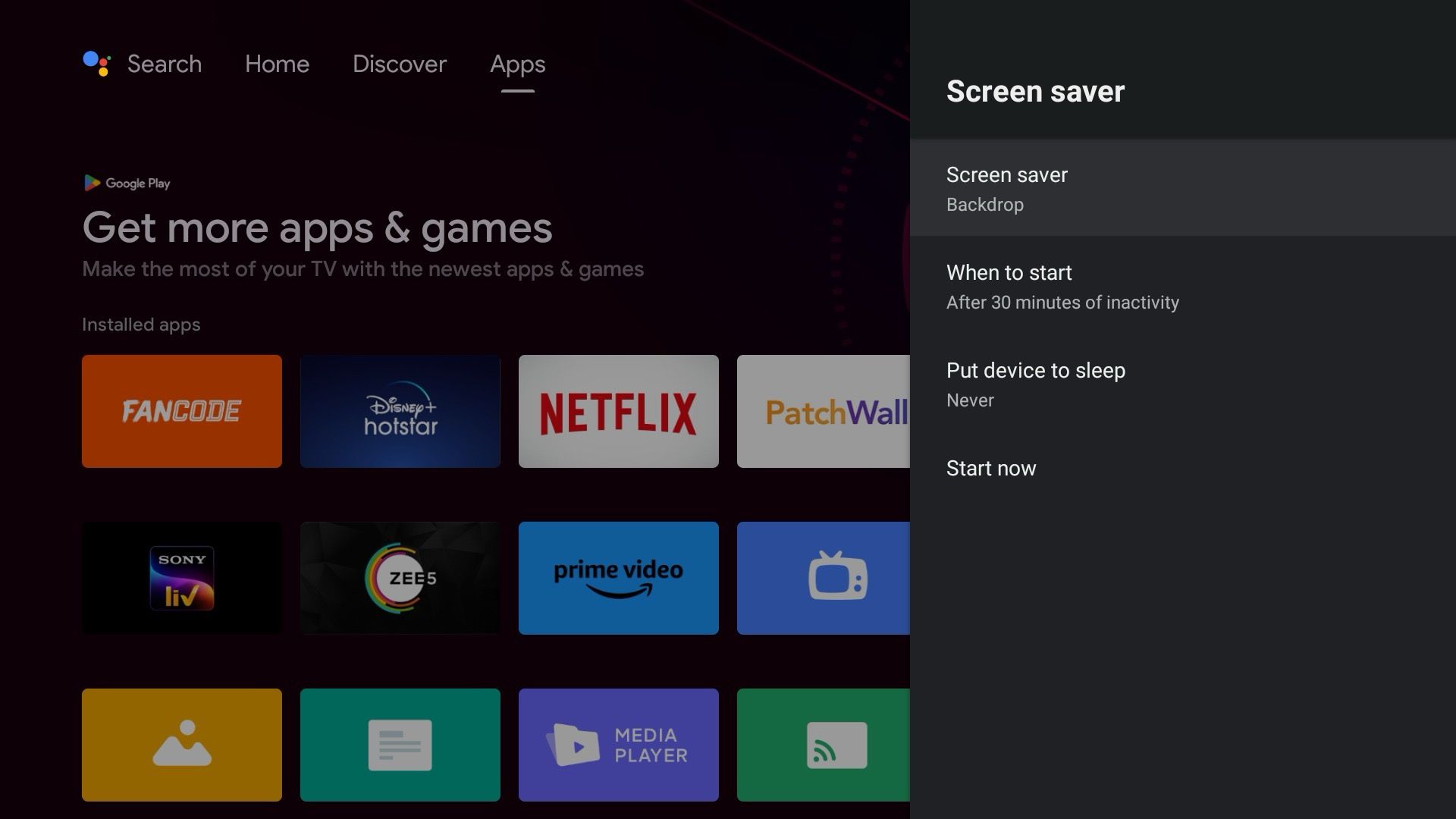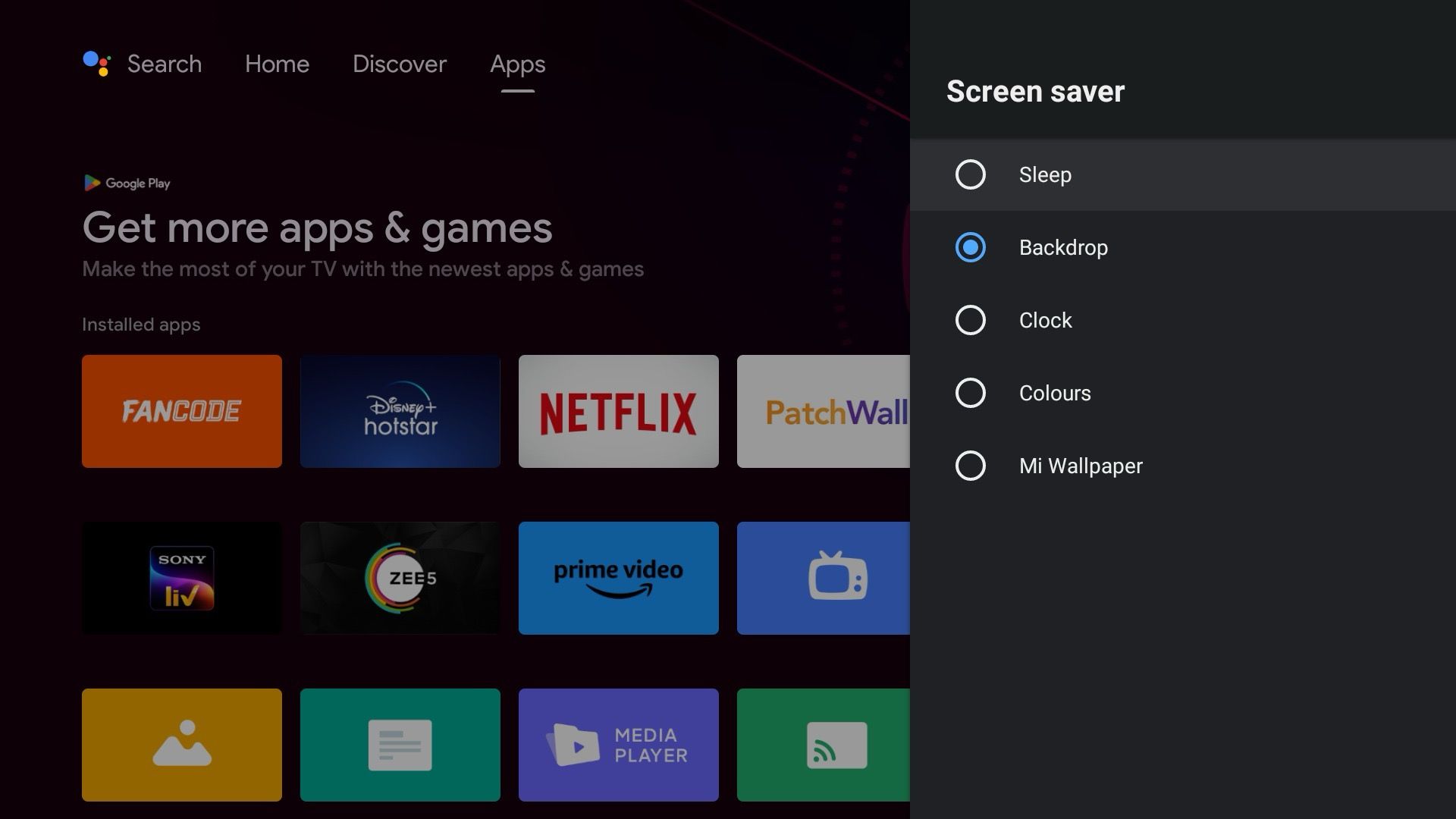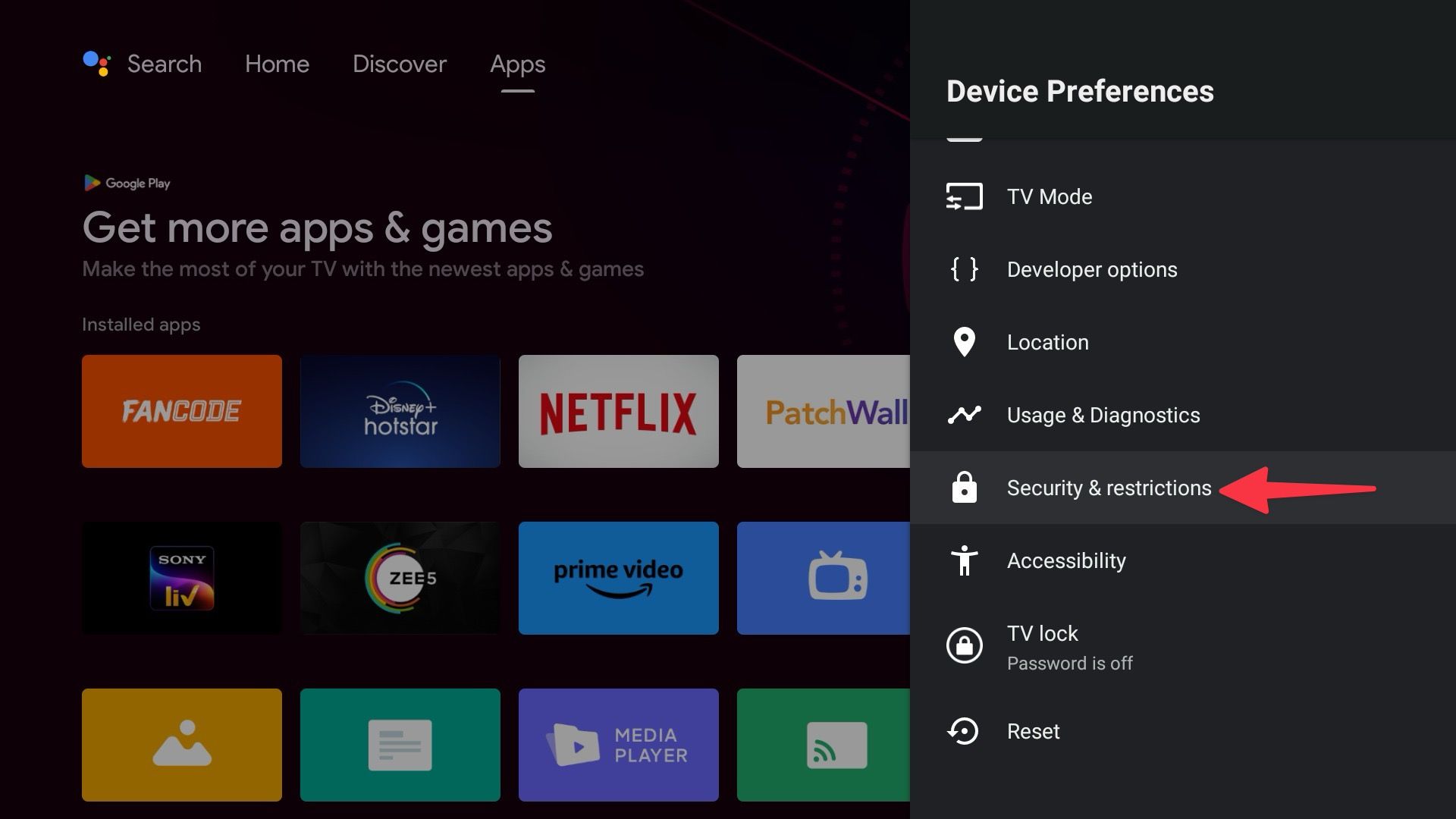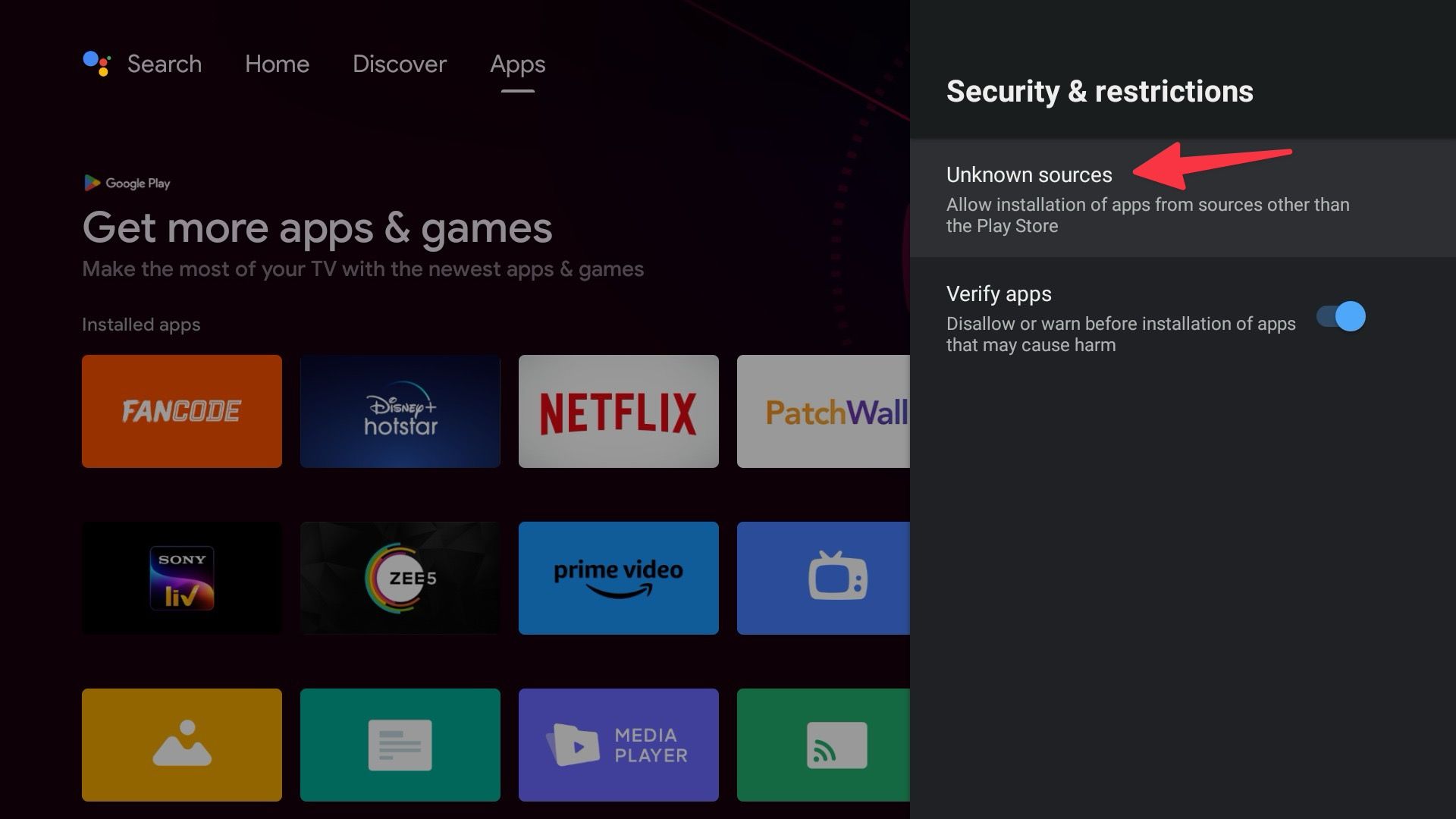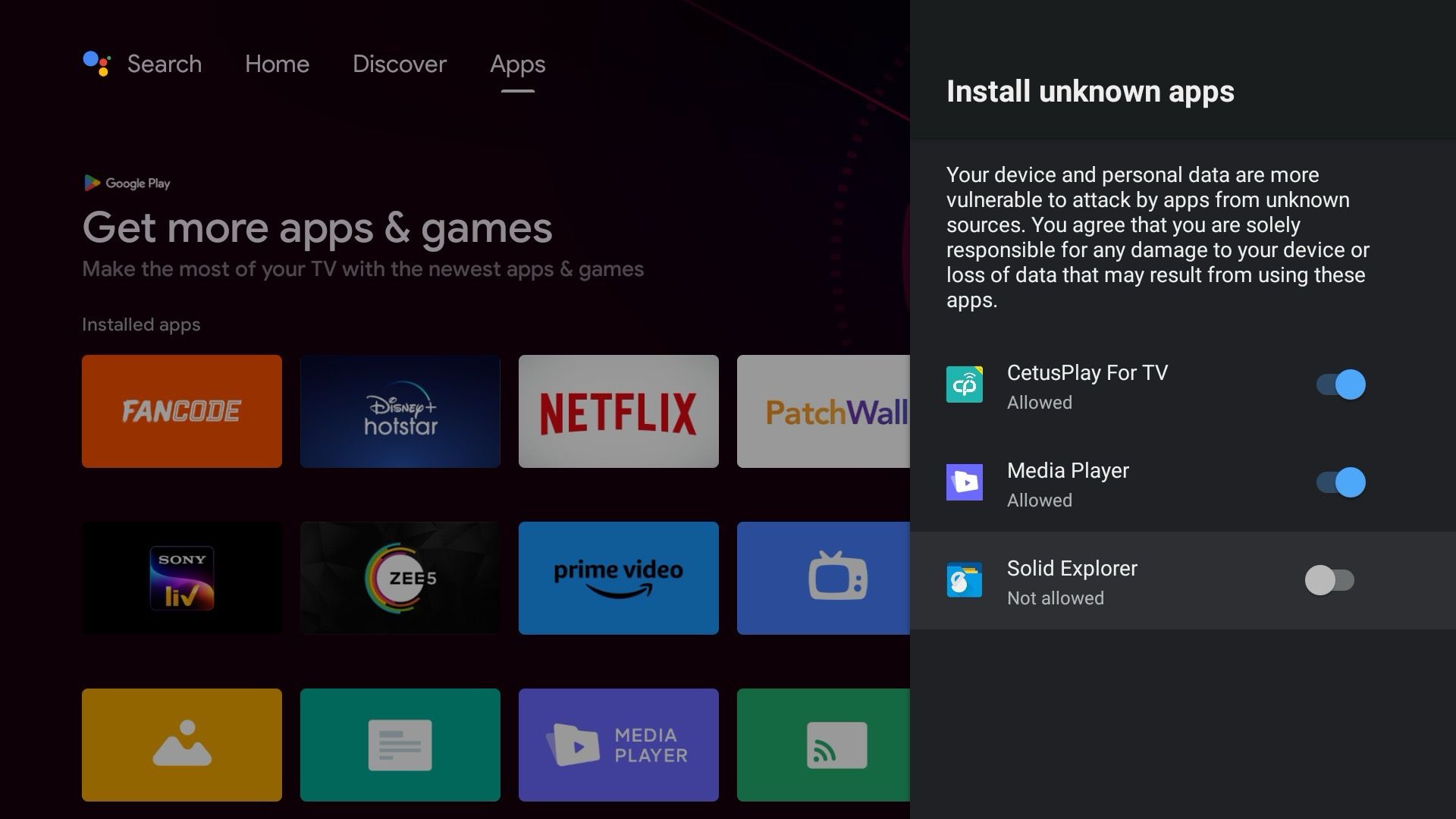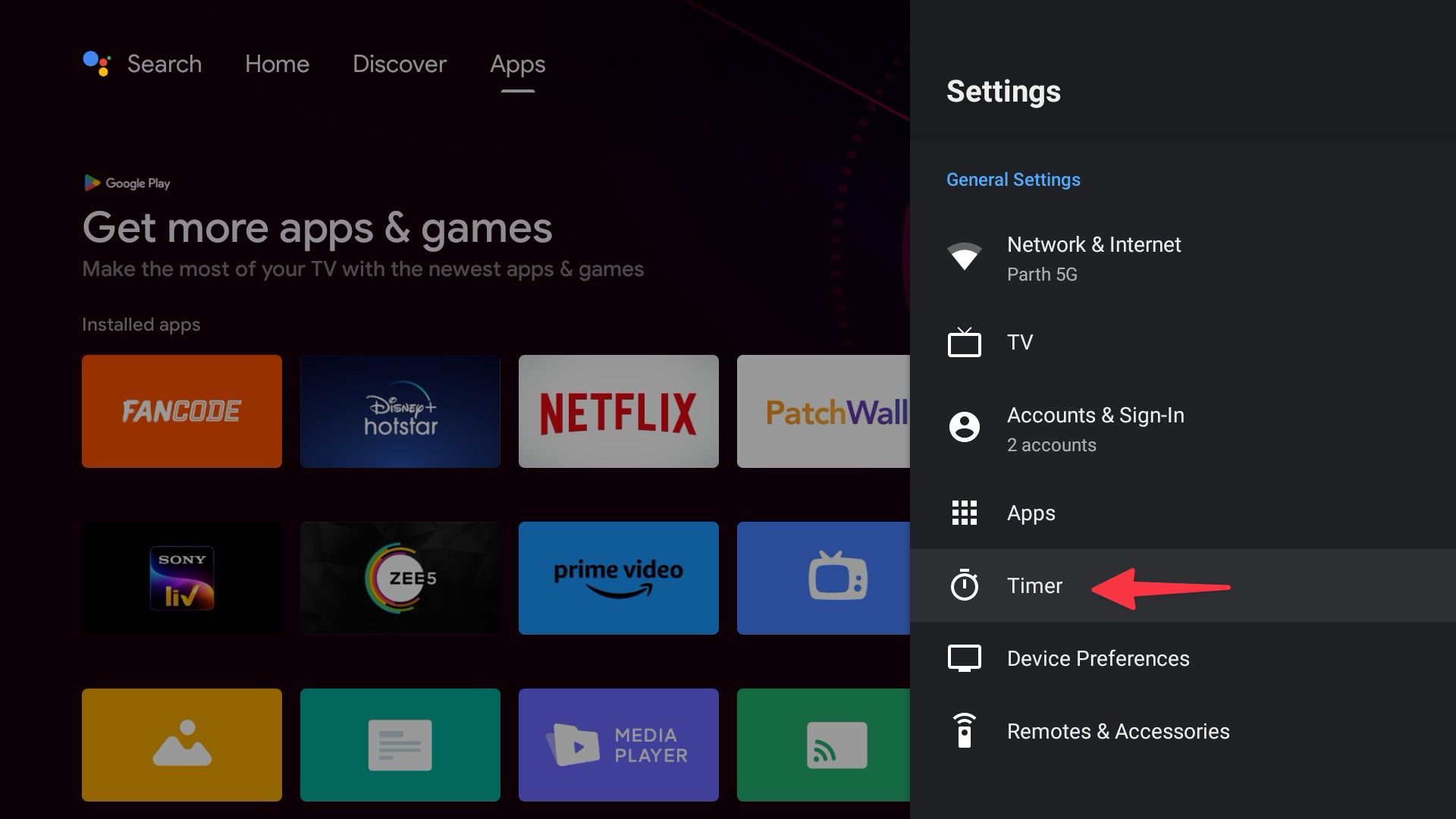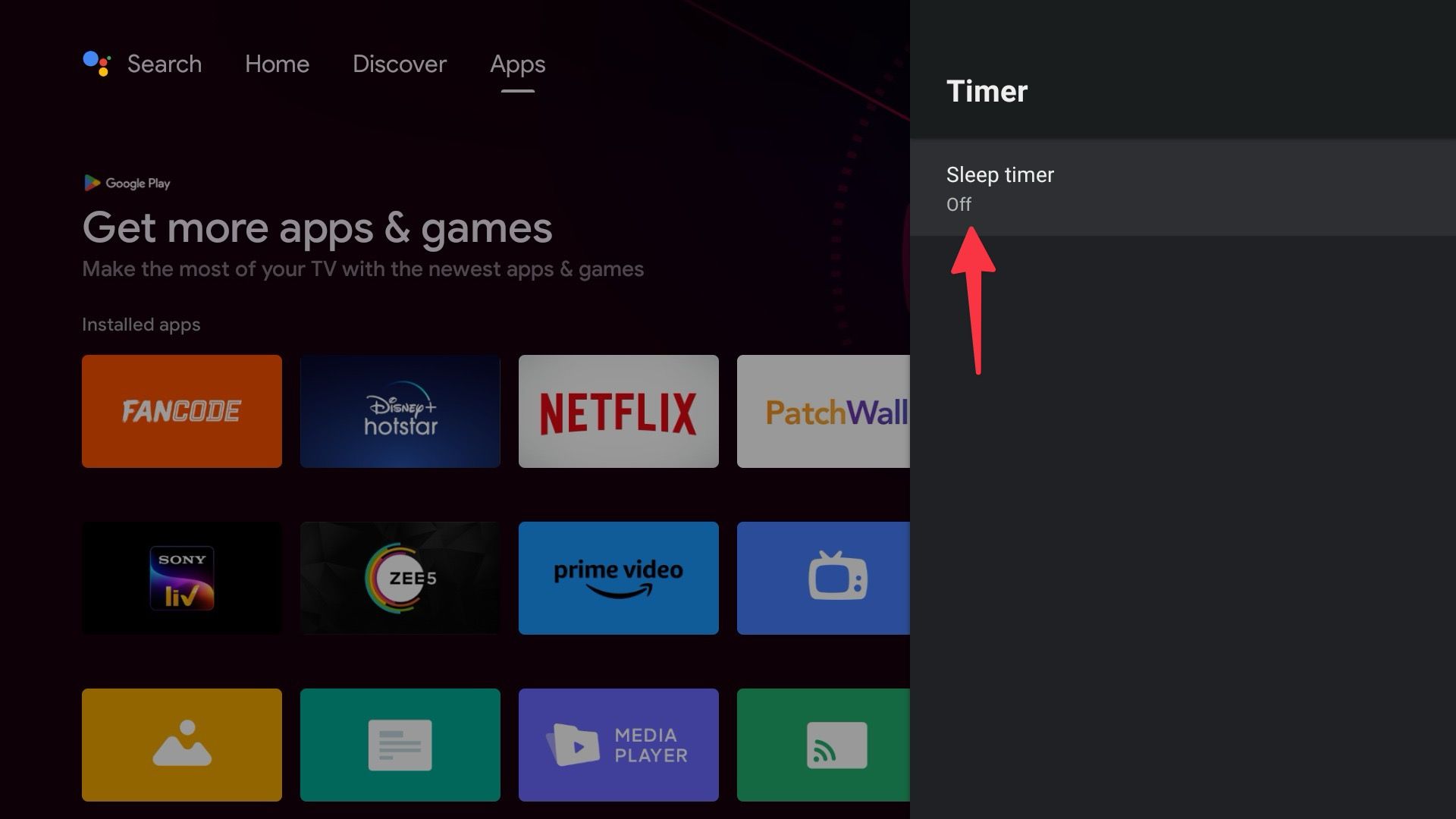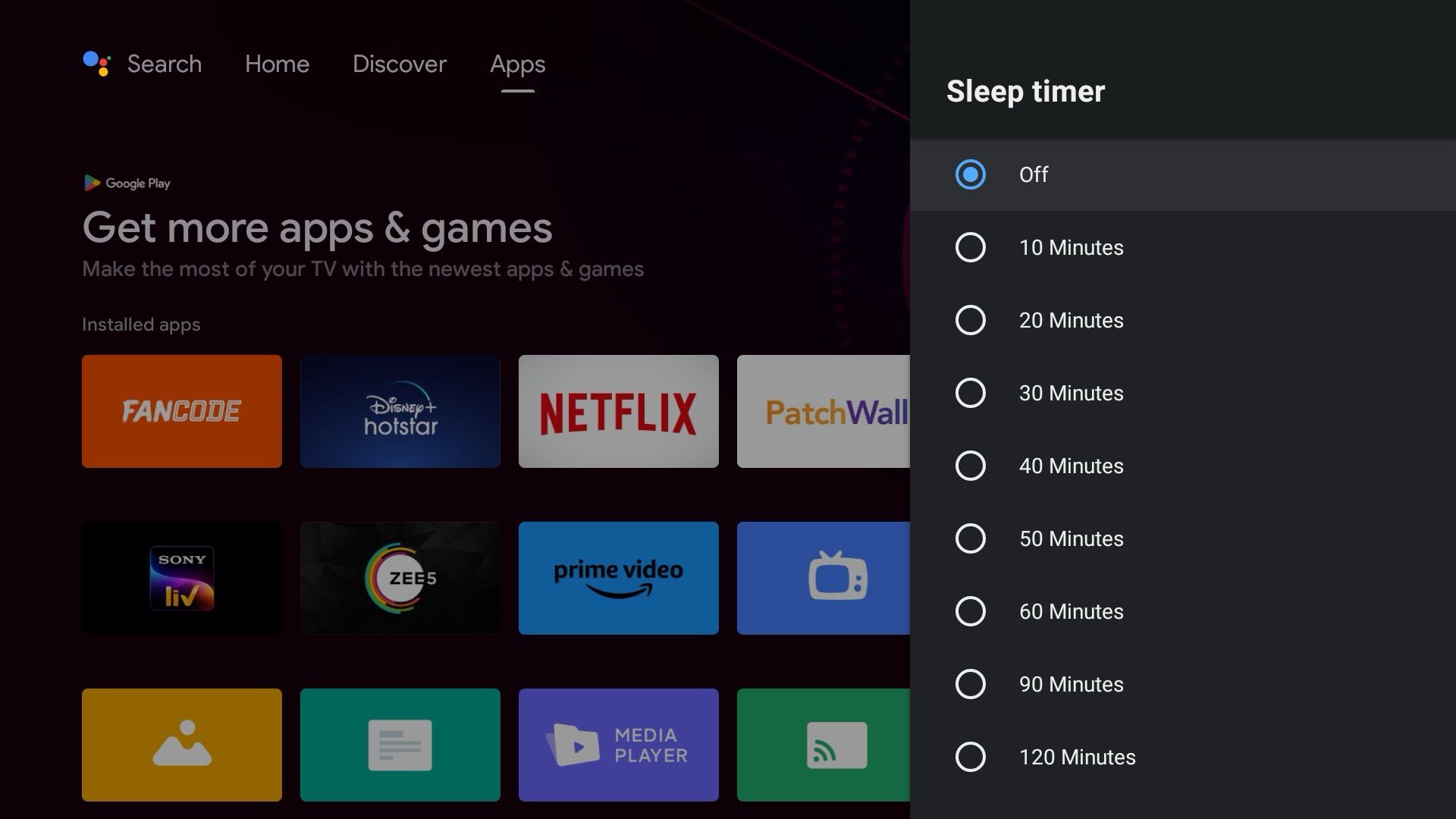As Android TVs são uma escolha popular para muitos compradores de TV, graças às suas opções de personalização e seleção de aplicativos. Se você está pensando em comprar uma caixa Android TV, saiba como maximizar seu potencial. Reunimos uma lista de dicas e truques para ajudá-lo a aproveitar ao máximo seu dispositivo.
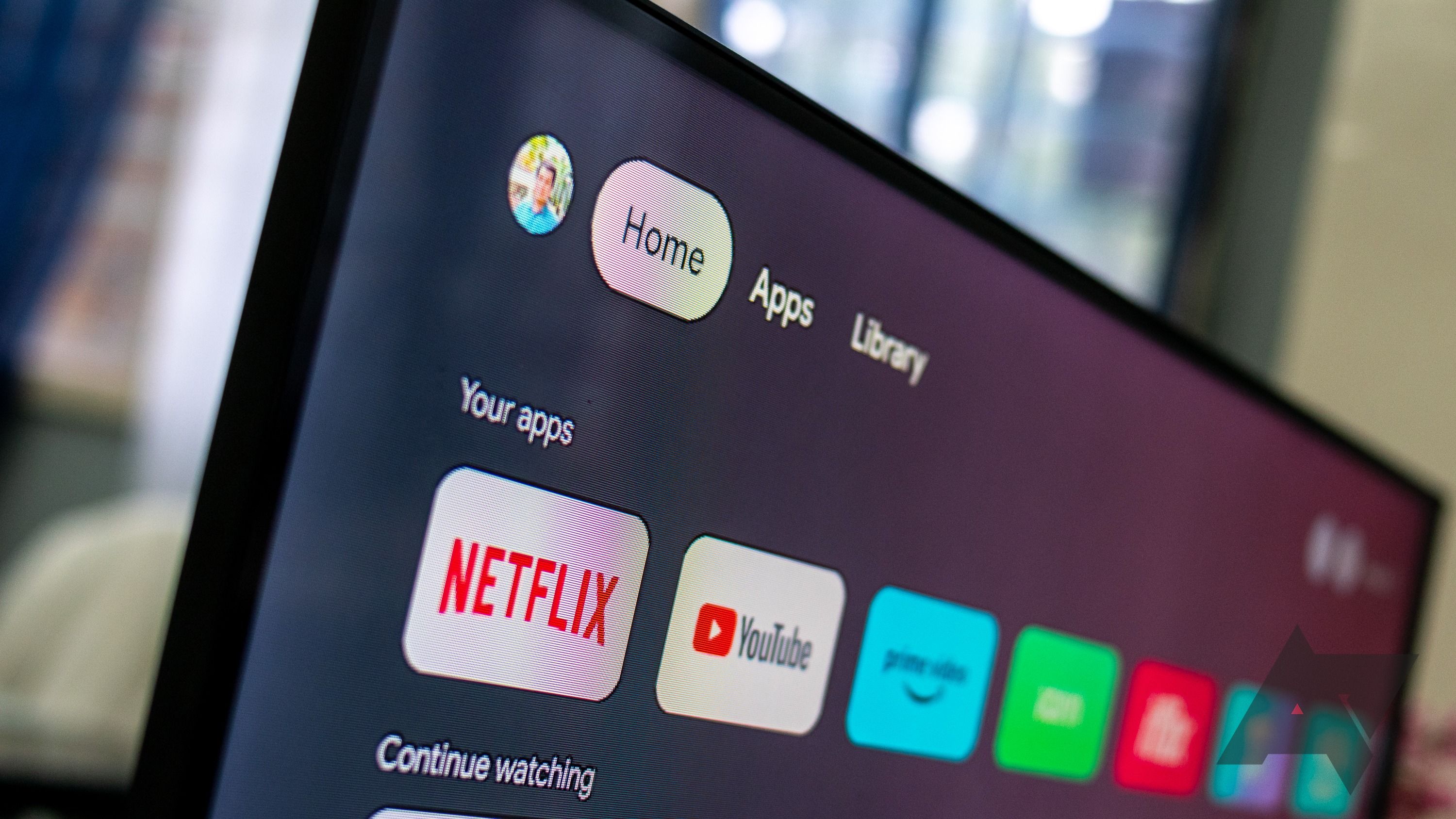
Qual é a diferença entre Google TV e Android TV?
Os detalhes das duas plataformas de TV inteligente do Google
1 Mude o nome da sua Android TV
Sua Android TV vem com um nome padrão que inclui o número do modelo. Por exemplo, nossa TV Xiaomi tem o nome MiTV-MOOQ1 pronto para uso. Ele aparece no menu Bluetooth do seu telefone e quando você transmite ou conecta de outros dispositivos. Você pode alterá-lo para um nome personalizado em Configurações. Veja como fazer isso:
- Vá para Página inicial da Android TV e abra o menu de configurações do canto superior direito.
- Role até Preferências do dispositivo.
- Selecione os Sobre cardápio.
- Selecione Nome do dispositivo.
- Selecione Mudar.
- Escolha um dos nomes padrão ou insira um nome personalizado.
2 Fixe seus aplicativos favoritos na página inicial da Android TV
Ao baixar os principais serviços gratuitos de streaming de filmes, fixe seus aplicativos usados com frequência, como o Netflix, na tela inicial para facilitar o acesso. Veja como:
- Vá para Página inicial da Android TV e role para a direita até o + ícone.
- Selecione um aplicativo que deseja fixar na tela inicial. O aplicativo aparece no menu Favoritos.
- Pressione e segure o ícone do aplicativo e selecione Mover.
- Mova-o para uma posição relevante. Você pode usar o mesmo menu para remover um aplicativo da lista de favoritos.
3 Personalize a tela inicial da sua Android TV
A Android TV permite escolher os canais cujo conteúdo deve aparecer na tela inicial. Veja como escolher os canais:
- Role para baixo na tela inicial do Android TV e selecione Escolha canais.
- Selecione Jogue a seguir e desligue canais irrelevantes para ver apenas sugestões relevantes na tela inicial.
- Desligue os canais da tela inicial da Apple TV, Amazon Prime Video, YouTube TV e outros para impedir que apareçam na página principal.

Como usar a Android TV
Descubra como tornar sua Android TV sua
4 Adicione uma segunda conta do Android TV
Você pode adicionar outra conta do Google para seus familiares. Aqui estão as etapas para fazer isso em sua Android TV:
- Selecione seu imagem da conta no canto superior direito.
- Clique Adicionar Conta e use o teclado na tela para seguir as instruções na tela para concluir o processo de login.
Adicionar outra conta do Google é conveniente quando vários membros usam a mesma Android TV em casa.
5 Definir controles parentais
A Android TV permite ativar o controle dos pais para bloquear canais e fontes de entrada e definir restrições de programas.
- Vá para Preferências do dispositivo nas configurações do Android TV (verifique as etapas acima).
- Role até Controles parentais.
- Selecione Configurar senha.
- Defina uma senha de quatro dígitos.
- Bloqueie canais e programas que não sejam adequados para crianças.
- Selecione Bloquear fontes de entrada para evitar que seus filhos usem PlayStation, Xbox e outros dispositivos conectados às portas HDMI e Aux.
6 Personalize o protetor de tela na Android TV
Você pode ajustar o protetor de tela padrão da Android TV para mostrar o relógio e as cores e alterar a duração para ativar o protetor de tela.
- Navegar para Preferências do dispositivo nas configurações do Android TV (consulte as etapas acima).
- Selecione Protetor de tela.
- Abrir Protetor de tela.
- Selecione a opção relevante para mostrar durante a inatividade.
- Selecione Quando começar e altere a duração do tempo. Você também pode colocar o dispositivo em hibernação após um período específico.
7 Instale aplicativos de fontes desconhecidas
Se um aplicativo específico não estiver disponível na Android TV Play Store, você poderá fazer o sideload do aplicativo por meio de um aplicativo gerenciador de arquivos. Antes disso, você deve permitir que o aplicativo instale arquivos APK de fontes desconhecidas. Usamos Solid Explorer como exemplo aqui.
- Abrir Preferências do dispositivo (verifique as etapas acima) e selecione Segurança e restrições.
- Abrir Fontes desconhecidas.
- Selecione o aplicativo do qual deseja fazer o sideload de aplicativos em sua Android TV.
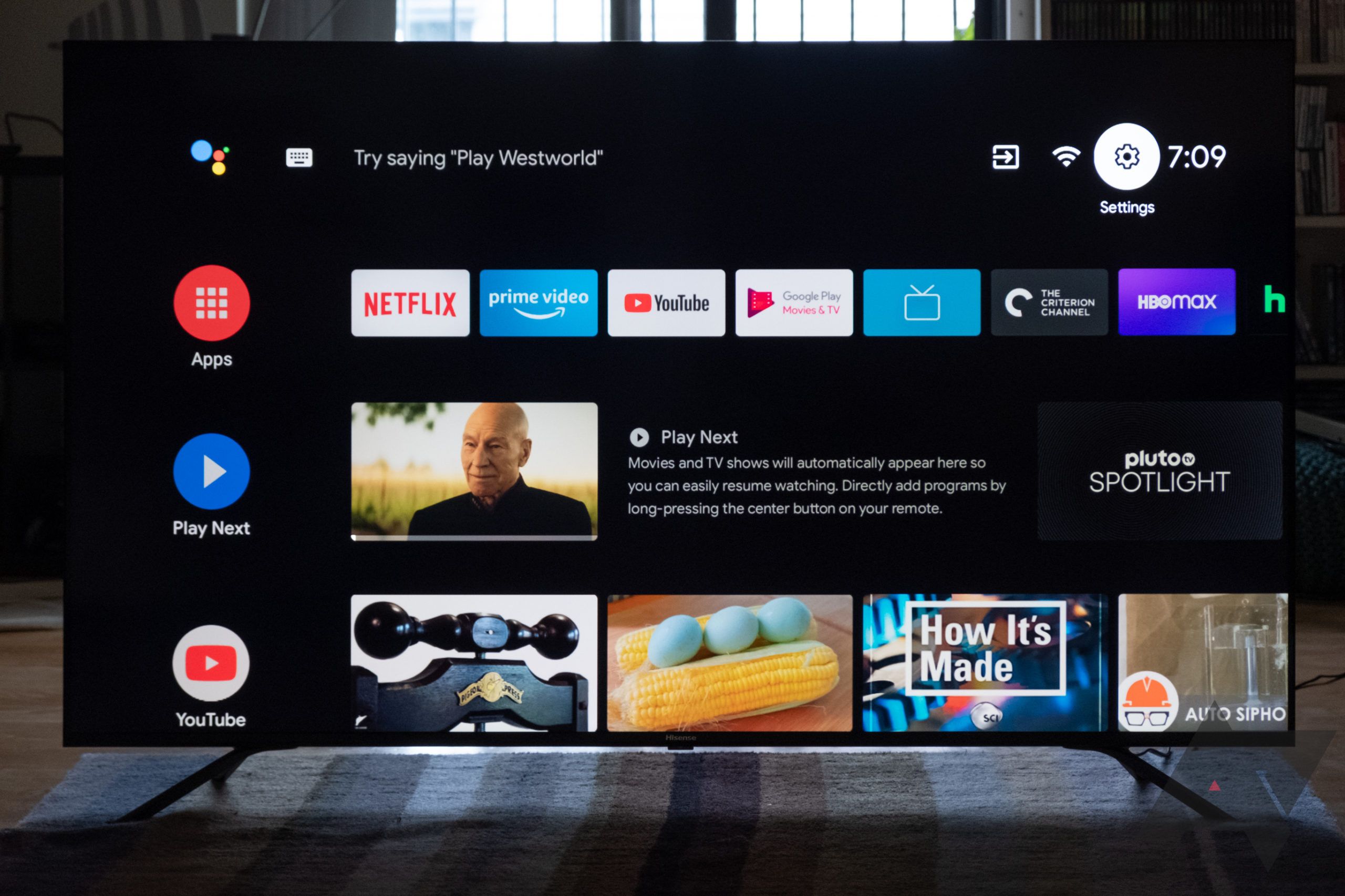
Como fazer o sideload de qualquer aplicativo na Android TV
Tem um APK? Veja como instalá-lo
8 Use seu telefone como controle remoto da Android TV
Você perdeu o controle remoto da Android TV? Use o app Google Home em seu smartphone para controlar sua Android TV. Veja como:
- Baixe e abra o Aplicativo Google Home no seu smartphone Android.
- Mova-se para o Dispositivos guia e selecione Adicionar Dispositivo.
- Verifique as instruções na tela para concluir o processo de configuração.
- Verifique sua Android TV e toque nela.
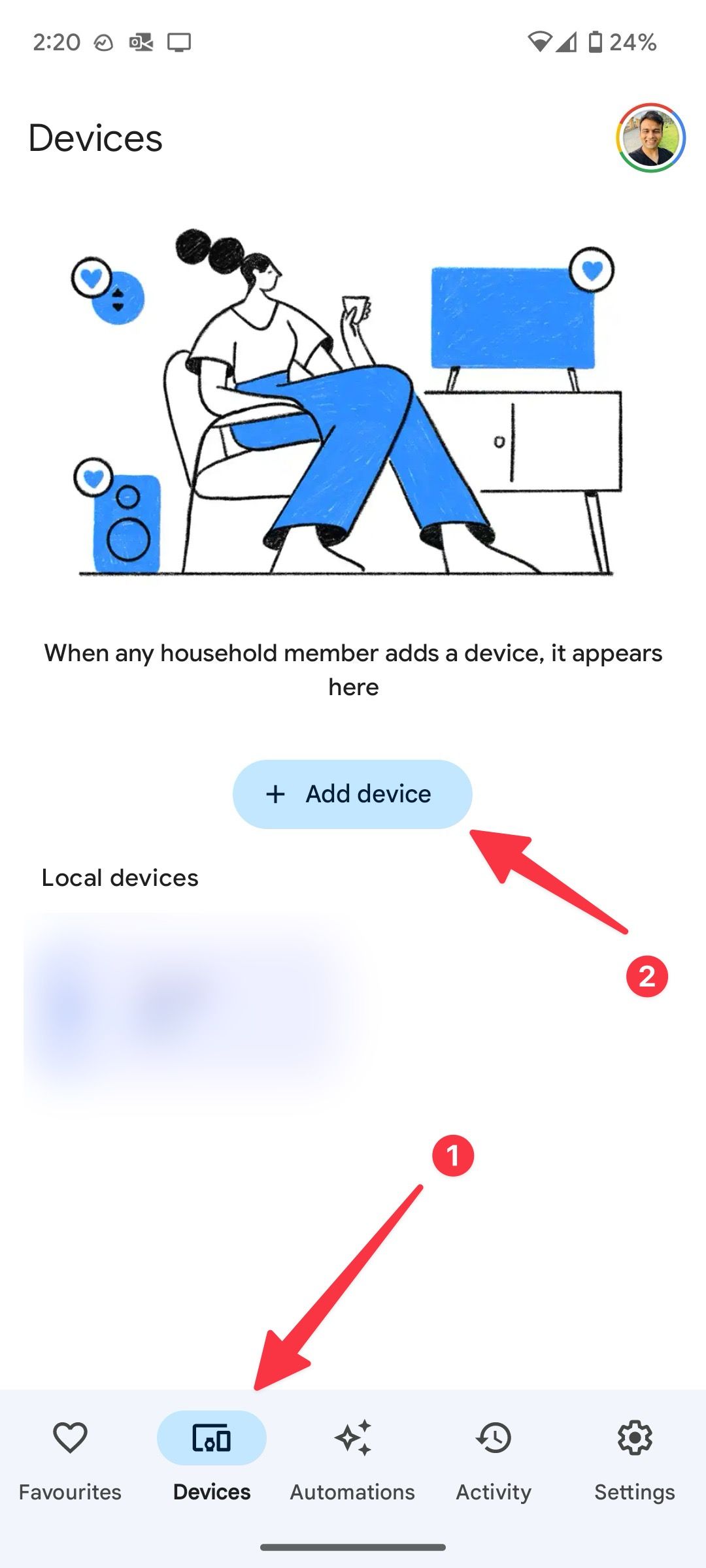
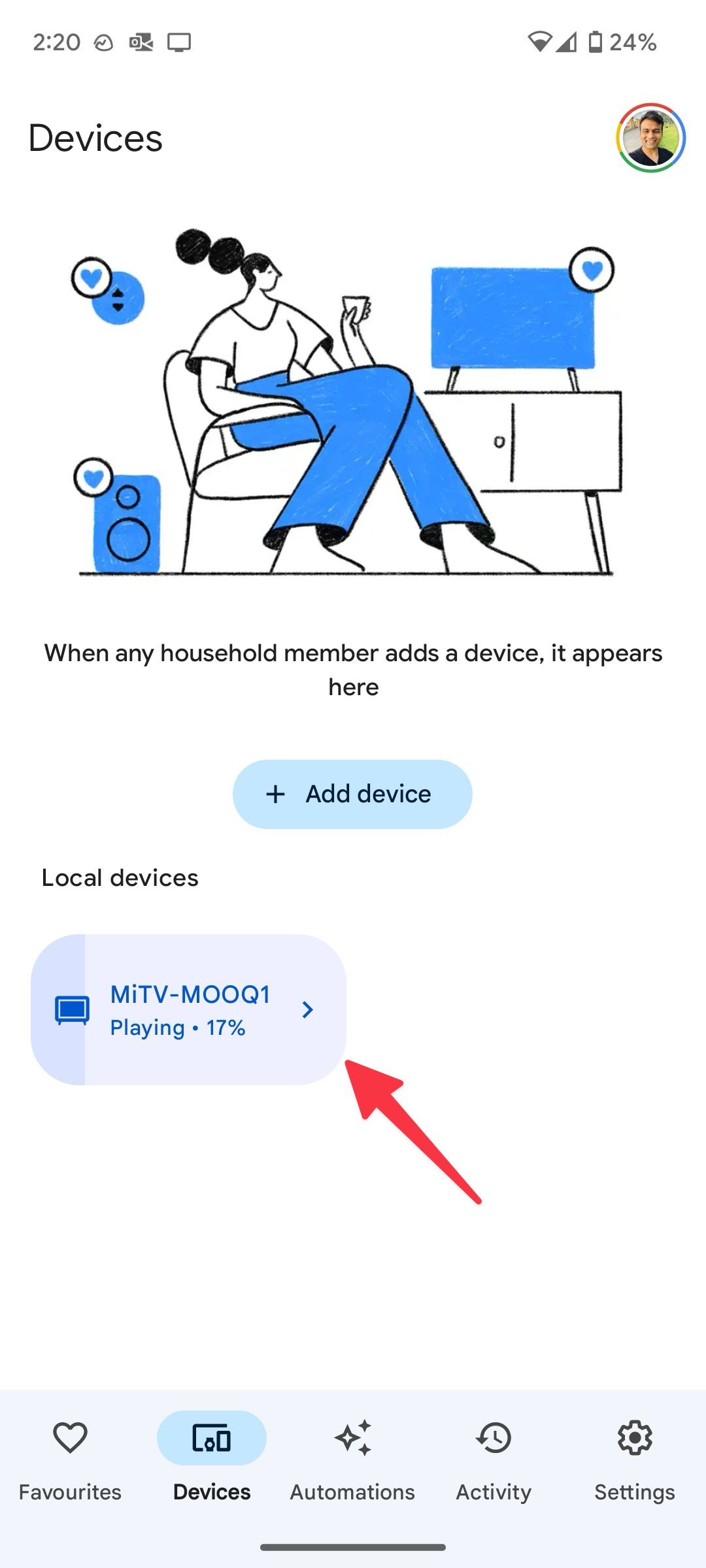
- Selecione Abra o controle remoto e verifique o controle remoto virtual para navegar no sistema. O app Home, que vem com suporte do Google Assistant, permite controlar todos os dispositivos domésticos inteligentes. Também está disponível em dispositivos iOS.
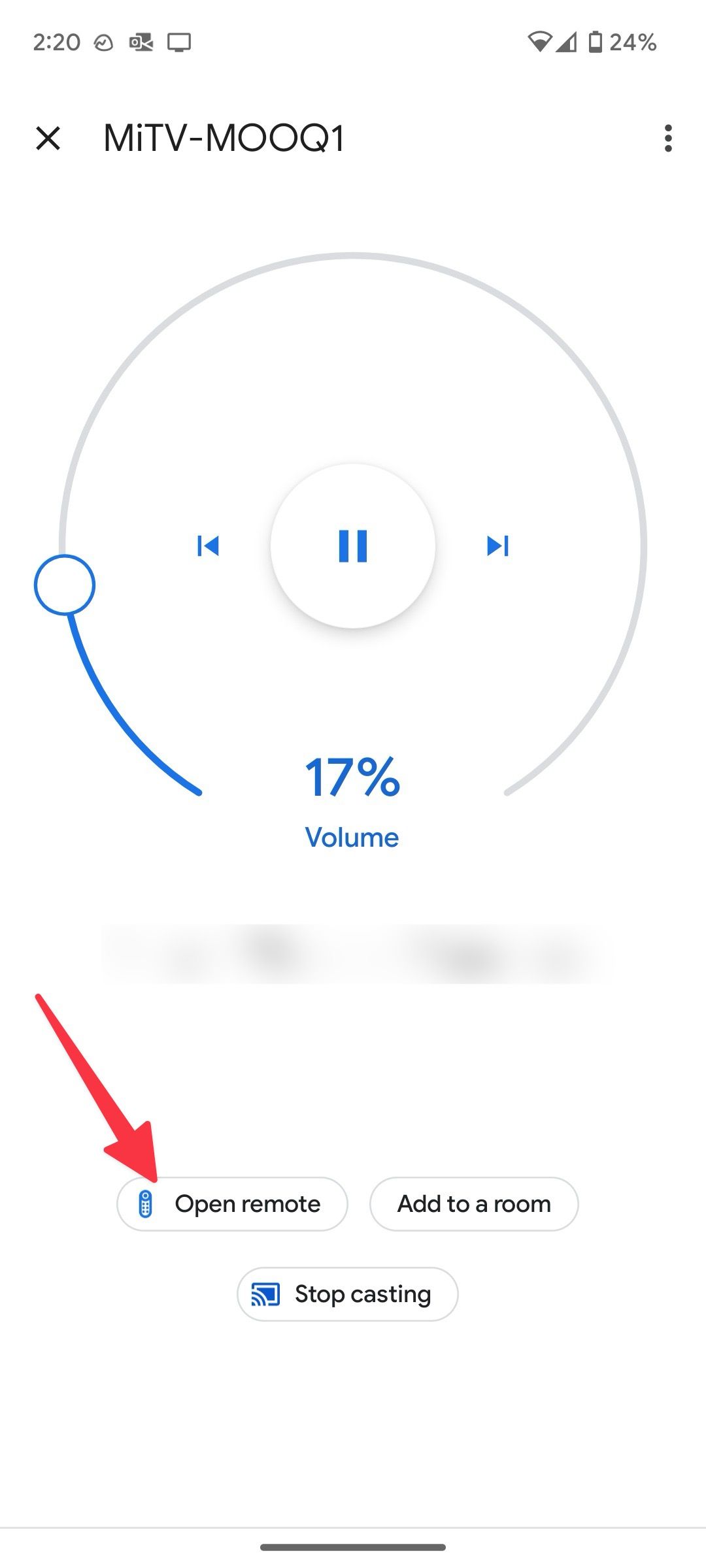
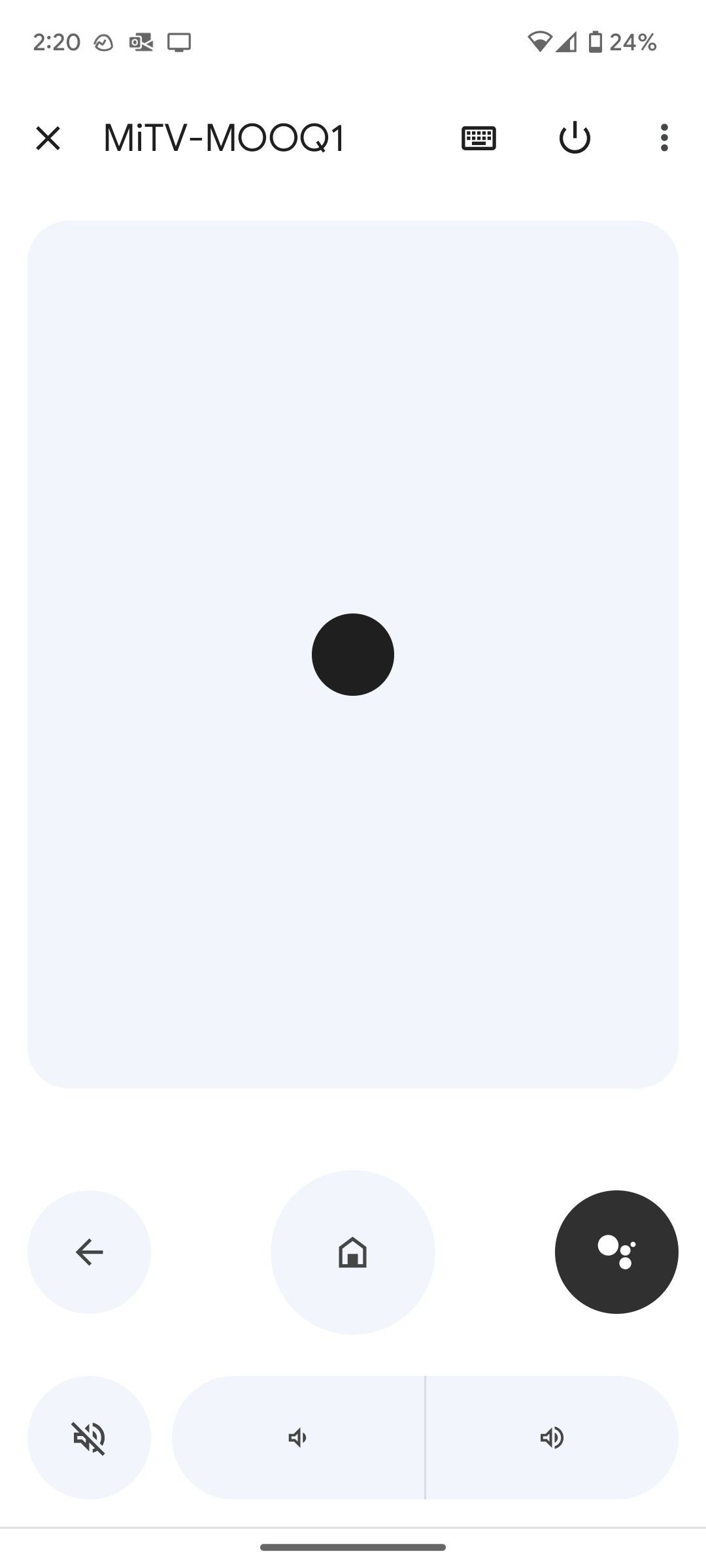
9 Espelhe fotos e vídeos do seu telefone Android
Sua Android TV possui Chromecast integrado. Isso permite que você espelhe as memórias das suas férias do telefone para a TV. Primeiro, certifique-se de que seu telefone e Android TV tenham a mesma conexão de rede Wi-Fi. Em seguida, siga as etapas abaixo:
- Abrir Google Fotos e toque no ícone de elenco no topo.
- Selecione sua Android TV e curta sua mídia na tela grande.

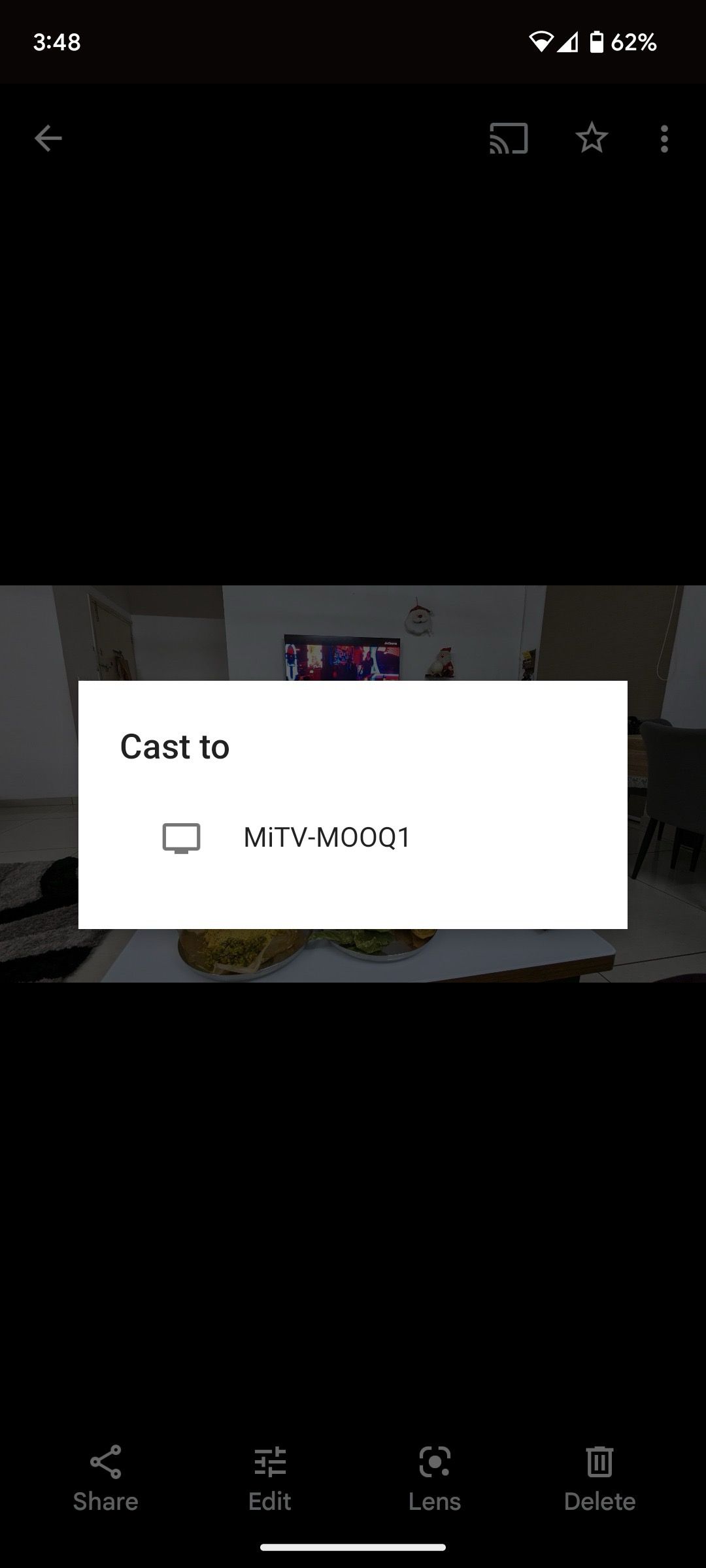
10 Ative um temporizador na Android TV
Você ou seus filhos costumam adormecer enquanto assistem conteúdo na Android TV? Defina um temporizador para desligar a TV após um horário específico.
- Abrir Configurações da AndroidTV.
- Selecione Cronômetro.
- Abrir Despertador.
- Defina o temporizador no menu a seguir.
Liberte o verdadeiro potencial do Android TV
As Android TVs são fáceis e simples de usar. Eles também são versáteis e capazes. Mergulhar em todas as opções de personalização que eles oferecem pode ajudá-lo a personalizar sua experiência com seu dispositivo. Se você não possui um Android TV, mas possui um Google TV, confira algumas de nossas melhores dicas do Google TV para aproveitar ao máximo seu dispositivo.